Page 1

TC70 ユーザー ガイド
MN001120A03JA Rev. A
Page 2

Page 3

著作権
本マニュアルに記載されている製品には、著作権取得済みコンピュータ プログラムが含まれている場合が
あります。著作権で保護されたコンピュータ プログラムに対する特定の独占的権利が、米国およびその他
諸国の法律で保護されています。従って、本マニュアルで説明される製品に含まれるいかなる著作権取得
済みコンピュータ プログラムも、書面による明示的な許可なしに、いかなる方法においても複製または再
生してはなりません。
©
2016 Symbol Technologies LLC.All Rights Reserved
本マニュアルのいかなる部分についても、いかなる形式であろうと、いかなる手段によっても、事前の書
面による許可なしに複製、伝送、情報検索システムへの格納、あらゆる言語への翻訳、コンピュータ言語
への変換をしてはいけません。
さらに、製品の購入は、直接的あるいは黙示的、禁反言的、またはその他の方法によって、著作権、特許
または特許アプリケーションの対象となる一切のライセンスを付与するものとはみなされないものとしま
す。ただし、製品の販売において法の運用によって生ずる通常の非独占的な、著作権使用料無料の使用ラ
イセンスについては、この限りではありません。
免責条項:
3 | 著作権
本マニュアルで説明する特定の機能、設備、性能は、特定のシステムについては適用されない、あるいは
特定のシステムで使用するためのライセンスが供与されない場合があり、また、特定のモバイル加入者ユ
ニットや特定のパラメータの設定上の特性によって異なる場合があることに注意してください。詳細につ
いては、担当の連絡先にご確認ください。
商標
Zebra および
の登録商標です。
LLC
Zebra ヘッド グラフィックは、ZIH Corp の登録商標です。Symbol ロゴは Symbol Technologies
Page 4

Page 5

改訂版履歴
元のガイドに対する変更を次に示します。
変更 日付 説明
A01 改訂版 A 2014 年 10月初期リリース
A02 改訂版 A 2015 年 8 月 Google モバイル サービスのサポートを追加
5 | 改訂版履歴
A02 改訂版 B 2016
改訂版 A
A03
2019
年 2 月 正しい クレードル マウント 部品番号
年 3 月 認可されたクレンザー有効成分を更新します。
Page 6

Page 7

目次
目次 | 7
著作権...............................................................................................................................................
改訂版履歴....................................................................................................................................... 5
このガイドについて..................................................................................................................... 13
マニュアル セット............................................................................................................................................13
構成.....................................................................................................................................................................13
ソフトウェア バージョン................................................................................................................................13
章の説明.............................................................................................................................................................14
表記規則.............................................................................................................................................................14
アイコンの表記規則.........................................................................................................................................14
関連文書.............................................................................................................................................................15
サービスに関する情報.....................................................................................................................................15
第 1 章: ご使用の前に............................................................................................ 17
パッケージの開梱.............................................................................................................................................17
機能.....................................................................................................................................................................18
設定.....................................................................................................................................................................20
microSD カードの取り付け..................................................................................................................20
ハンド ストラップとバッテリの取り付け........................................................................................21
バッテリの取り付け.............................................................................................................................22
バッテリの充電.....................................................................................................................................23
充電インジケータ.................................................................................................................................24
Google アカウント設定........................................................................................................................ 24
バッテリの交換.................................................................................................................................................24
microSD カードの交換......................................................................................................................................26
バッテリ管理.....................................................................................................................................................28
バッテリ使用量の監視.........................................................................................................................28
低バッテリ通知.....................................................................................................................................29
バッテリの最適な使用方法.................................................................................................................29
無線通信をオフにする方法.....................................................................................................29
日時の設定.........................................................................................................................................................30
ディスプレイの設定.........................................................................................................................................30
画面の輝度の設定.................................................................................................................................30
画面回転の設定.....................................................................................................................................31
画面のタイムアウトの設定.................................................................................................................31
フォント サイズの設定........................................................................................................................31
タッチ キー ライトの設定...................................................................................................................32
タッチ モード........................................................................................................................................32
通知 LED の設定................................................................................................................................... 33
一般的なサウンド設定.....................................................................................................................................33
ウェイクアップ ソース....................................................................................................................................36
3
第 2 章: TC70 の使用.............................................................................................37
Google モバイル サービス............................................................................................................................... 37
ホーム画面.........................................................................................................................................................37
ステータス バー....................................................................................................................................39
ステータス アイコン................................................................................................................39
Page 8

8 | 目次
通知アイコン.............................................................................................................................
通知の管理.............................................................................................................................................41
[Quick Settings] (クイック設定)...........................................................................................................42
アプリケーション ショートカットとウィジェット........................................................................43
アプリケーションまたはウィジェットをホーム画面に追加する.....................................43
ホーム画面での項目の移動.....................................................................................................43
アプリケーションまたはウィジェットをホーム画面から削除する.................................43
フォルダ.................................................................................................................................................43
フォルダの作成.........................................................................................................................43
フォルダの名前付け.................................................................................................................43
フォルダの削除.........................................................................................................................44
ホーム画面の壁紙.................................................................................................................................44
ホーム画面の壁紙の変更.........................................................................................................44
タッチスクリーンの使用方法.........................................................................................................................44
画面キーボードの使用方法.............................................................................................................................45
アプリケーション.............................................................................................................................................46
アプリケーションへのアクセス.........................................................................................................50
現在使用されているアプリケーションの切り替え.........................................................................50
画面のロック解除.............................................................................................................................................51
単一ユーザー モード............................................................................................................................51
マルチユーザー モード........................................................................................................................54
マルチユーザー ログイン........................................................................................................54
マルチユーザー ログアウト....................................................................................................55
デバイスのリセット.........................................................................................................................................55
ソフト リセットの実行........................................................................................................................55
ハード リセットの実行........................................................................................................................55
サスペンド モード............................................................................................................................................56
40
第 3 章: アプリケーション.................................................................................... 59
ファイル ブラウザ............................................................................................................................................59
連絡先.................................................................................................................................................................60
連絡先の追加.........................................................................................................................................60
連絡先の編集.........................................................................................................................................60
連絡先の削除.........................................................................................................................................61
カメラ ................................................................................................................................................................61
写真の撮影.............................................................................................................................................62
パノラマ写真の撮影.............................................................................................................................63
ビデオの録画.........................................................................................................................................64
写真設定.................................................................................................................................................66
ビデオの設定.........................................................................................................................................68
ギャラリ.............................................................................................................................................................70
アルバムの処理.....................................................................................................................................71
アルバムの共有.........................................................................................................................72
アルバム情報の取得.................................................................................................................72
アルバムの削除.........................................................................................................................73
写真の処理.............................................................................................................................................73
写真の表示およびブラウズ.....................................................................................................73
写真のトリミング.....................................................................................................................74
連絡先アイコンとしての写真の設定.....................................................................................75
写真の共有.................................................................................................................................75
写真の削除.................................................................................................................................76
ビデオの処理.........................................................................................................................................76
Page 9

目次 | 9
ビデオの再生.............................................................................................................................
ビデオの共有.............................................................................................................................77
ビデオの削除.............................................................................................................................77
DataWedge デモンストレーション................................................................................................................. 78
サウンド レコーダ............................................................................................................................................79
PTT Express Voice Client...................................................................................................................................80
PTT 通信の有効化.................................................................................................................................82
トーク グループの選択........................................................................................................................82
PTT 通信.................................................................................................................................................82
グループ通話の作成.................................................................................................................83
PTT Express Voice Client 通信の無効化..............................................................................................84
MLog Manager....................................................................................................................................................84
SimulScan デモ...................................................................................................................................................85
サンプル フォームのエクスポート....................................................................................................85
郵便、運輸、物流サンプル.................................................................................................................85
製造サンプル.........................................................................................................................................87
Settings (設定)........................................................................................................................................ 89
デモのカスタマイズ.............................................................................................................................89
RxLogger.............................................................................................................................................................90
Elemez.................................................................................................................................................................91
Elemez データ収集の無効化................................................................................................................92
Elemez データ収集の有効化................................................................................................................92
76
第 4 章: データの読み取り.................................................................................... 95
イメージング.....................................................................................................................................................95
RS507 ハンズフリー イメージャ.................................................................................................................... 96
スキャン操作に関する考慮事項.....................................................................................................................96
イメージャ スキャン........................................................................................................................................97
RS507 ハンズフリー イメージャによるバーコードの読み取り................................................................ 98
SSI を使用した RS507 ハンズフリー イメージャのペアリング.................................................... 99
RS507 ハンズフリー イメージャ Bluetooth HID とのペアリング ............................................... 100
DataWedge........................................................................................................................................................ 101
DataWedge の有効化........................................................................................................................... 101
DataWedge の無効化........................................................................................................................... 101
第 5 章: 無線.......................................................................................................... 103
無線ローカル エリア ネットワーク.............................................................................................................103
Wi-Fi ネットワークのスキャンと接続............................................................................................ 103
Wi-Fi ネットワークの設定................................................................................................................ 105
手動での Wi-Fi ネットワークの追加............................................................................................... 107
プロキシ サーバーの設定..................................................................................................................108
静的 IP アドレスを使用するためのデバイスの設定..................................................................... 109
Wi-Fi の詳細設定................................................................................................................................ 109
Wi-Fi ネットワークの削除................................................................................................................ 111
Bluetooth........................................................................................................................................................... 111
適応型周波数ホッピング...................................................................................................................112
セキュリティ.......................................................................................................................................112
Bluetooth プロファイル...................................................................................................................... 112
Bluetooth の電源の状態...................................................................................................................... 113
Bluetooth 無線の電源.......................................................................................................................... 113
Bluetooth の有効化.................................................................................................................. 113
Page 10

10 | 目次
Bluetooth の無効化..................................................................................................................
Bluetooth デバイスを検出する.......................................................................................................... 114
Bluetooth の名前の変更...................................................................................................................... 115
Bluetooth デバイスへの接続.............................................................................................................. 115
Bluetooth デバイスでのプロファイルの選択.................................................................................. 116
Bluetooth デバイスのペアリング解除.............................................................................................. 116
Near Field Communications (NFC).................................................................................................................. 116
NFC カードの読み取り...................................................................................................................... 117
NFC を使用した情報の共有.............................................................................................................. 117
エンタープライズ NFC の設定......................................................................................................... 118
データ使用量...................................................................................................................................................120
114
第 6 章: アクセサリ.............................................................................................. 123
アクセサリ.......................................................................................................................................................123
2 スロット充電専用クレードル....................................................................................................................125
デバイスの充電...................................................................................................................................126
予備バッテリの充電...........................................................................................................................127
バッテリの充電...................................................................................................................................128
2 スロット USB/イーサネット クレードル................................................................................................. 128
デバイスの充電...................................................................................................................................129
予備バッテリの充電...........................................................................................................................130
バッテリの充電...................................................................................................................................131
USB/イーサネット通信...................................................................................................................... 132
イーサネット接続の確立...................................................................................................................133
5 スロット充電専用クレードル....................................................................................................................133
TC70 の充電.........................................................................................................................................134
バッテリの充電...................................................................................................................................135
5 スロット イーサネット クレードル..........................................................................................................136
TC70 の充電.........................................................................................................................................137
バッテリの充電...................................................................................................................................139
イーサネット接続の確立...................................................................................................................139
LED インジケータ.............................................................................................................................. 140
4 スロット バッテリ充電器...........................................................................................................................140
予備バッテリの充電...........................................................................................................................140
バッテリの充電...................................................................................................................................141
磁気ストライプ リーダー..............................................................................................................................142
MSR の取り付け................................................................................................................................. 142
MSR の取り外し................................................................................................................................. 143
磁気ストライプ カードを読み取る..................................................................................................144
2.5mm オーディオ アダプタ..........................................................................................................................144
2.5mm オーディオ アダプタの取り付け..........................................................................................144
ヘッドセットのオーディオ アダプタへの接続..............................................................................145
ホルスターに収納するオーディオ アダプタ付きのデバイス......................................................146
2.5mm オーディオ アダプタの取り外し..........................................................................................147
3.5mm オーディオ アダプタ..........................................................................................................................147
3.5mm オーディオ アダプタの取り付け..........................................................................................148
3.5mm オーディオ アダプタへのヘッドセットの接続..................................................................148
ホルスターに収納する 3.5mm オーディオ アダプタ付きのデバイス.........................................149
3.5mm オーディオ アダプタの取り外し..........................................................................................150
スナップオン USB ケーブル......................................................................................................................... 151
TC70 への接続.....................................................................................................................................151
USB 通信.............................................................................................................................................. 151
Page 11

目次 | 11
TC70 の充電.........................................................................................................................................
TC70 からの切断.................................................................................................................................152
バッテリの充電...................................................................................................................................153
充電ケーブル カップ......................................................................................................................................153
TC70 の充電.........................................................................................................................................153
バッテリの充電...................................................................................................................................155
スナップオン DEX ケーブル.........................................................................................................................155
TC70 への接続.....................................................................................................................................156
DEX 通信..............................................................................................................................................156
TC70 からの切断.................................................................................................................................157
トリガ ハンドル..............................................................................................................................................158
トリガ ハンドル プレートの取り付け.............................................................................................158
トリガ ハンドルへのデバイスのセット..........................................................................................159
トリガ ハンドルからのデバイスの取り外し..................................................................................160
152
第 7 章: メンテナンスとトラブルシューティング.......................................... 163
TC70 のメンテナンス.....................................................................................................................................163
バッテリの安全に関するガイドライン.......................................................................................................163
クリーニング方法...........................................................................................................................................164
TC70 のクリーニング.........................................................................................................................165
コネクタのクリーニング.......................................................................................................165
クレードルのコネクタのクリーニング...............................................................................166
トラブルシューティング...............................................................................................................................166
TC70 .....................................................................................................................................................166
第 8 章: 技術仕様.................................................................................................. 169
TC70..................................................................................................................................................................169
Page 12

12 | 目次
Page 13

このガイドについて
はじめに
このガイドでは、TC70 モバイル コンピュータとアクセサリの使用方法について説明します。
13 | このガイドについて
注: このガイドで示している画面とウィンドウの図は、例として示しているものであり、
面と異なることがあります。
マニュアル セット
TC70 のマニュアル セットは、ユーザーの個々のニーズに応じた情報を提供しており、
成されています。
•
『TC70 Quick Start Guide』 - TC70 の主な機能の使用方法について説明しています。
•
『TC70 User Guide』 - TC70 の使用方法について説明しています。
•
『TC70 Integrator Guide』 - TC70 とアクセサリの設定方法について説明しています。
構成
このガイドは、以下の構成を対象としています。
構成 無線 ディスプレイ メモリ
TC70 プロフェ
ッショナル構成
(Google モバイ
ル サービス
(GMS) 未搭載)
WLAN:
802.11a/b/g/n/d/h
/i/k/r
WPAN:
Bluetooth v4.0
Low Energy
4.7 インチ高解
像度 (1280 x
720) LCD
1GB RAM/8GB
フラッシュ
(SLC 高信頼性
フラッシュ)
データ収集オプ
ション
2D イメージャ
および統合 NFC
実際の画
次のマニュアルで構
オペレーティン
グ システム
Android ベース
の Android オー
プン ソース プ
ロジェクト 4.4.2
TC70 標準構成
(GMS 搭載)
WLAN:
802.11a/b/g/n/d/h
/i/k/r
WPAN:
Bluetooth v4.0
Low Energy
4.7 インチ高解
像度 (1280 x
720) LCD
1GB RAM/8GB
フラッシュ
(SLC 高信頼性
フラッシュ)
2D イメージャ
および統合 NFC
Android ベース
の Android オー
プン ソース プ
ロジェクト
4.4.3、GMS が使
用可能
ソフトウェア バージョン
現在のソフトウェア バージョンを確認するには、 > [About phone] (電話機情報) をタッチします。
•
[Model number] (モデル番号) - モデル番号を表示します。
•
[Android version] (Android バージョン) - オペレーティング システムのバージョン番号を表示します。
•
[Kernel version] (カーネル バージョン) - カーネルのバージョン番号を表示します。
Page 14
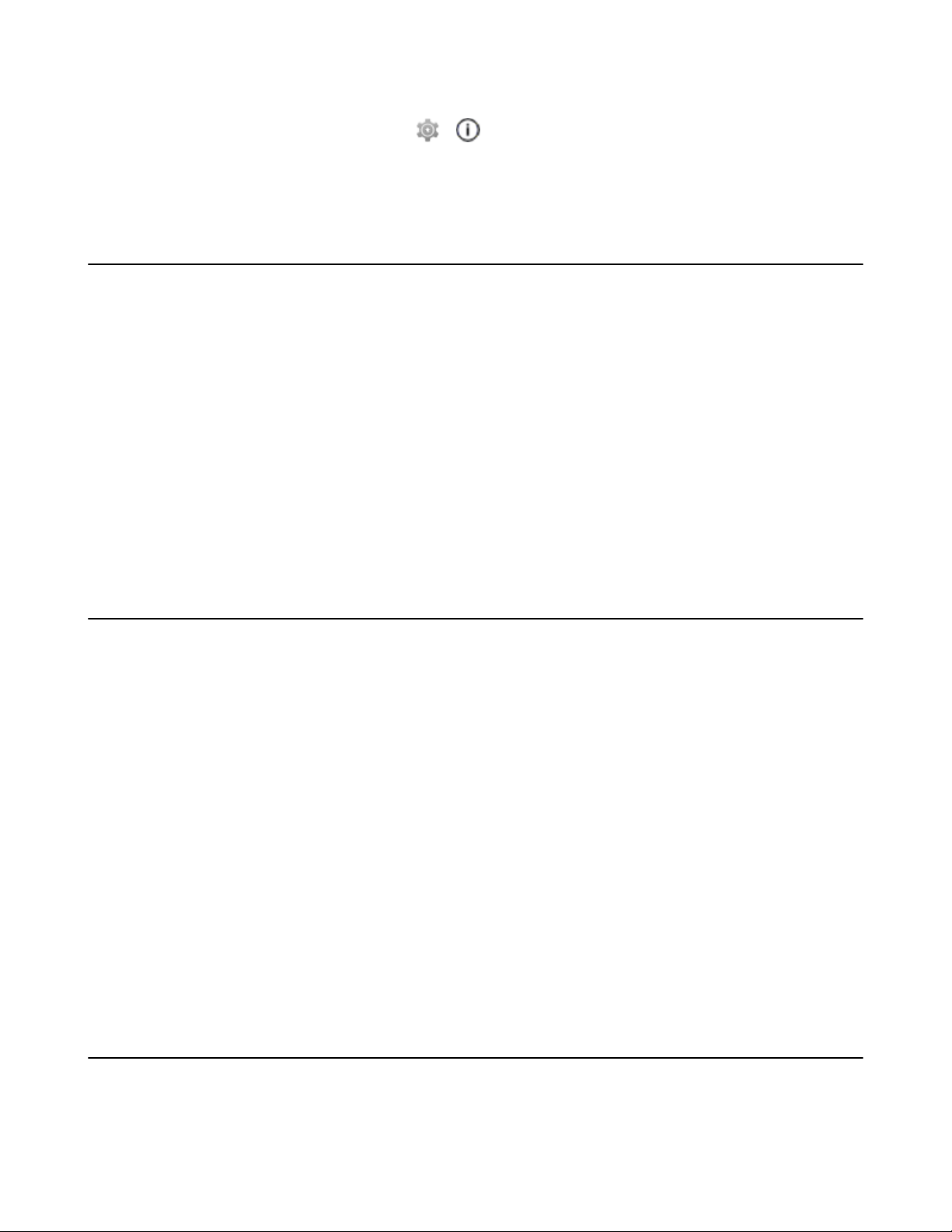
14 | このガイドについて
•
[Build number] (ビルド番号) - ソフトウェアのビルド番号を表示します。
デバイスのシリアル番号を確認するには、 > [About phone] (電話機情報) > [Status] (ステータス) をタ
ッチします。
•
[Serial number] (シリアル番号) - シリアル番号を表示します。
章の説明
このガイドは、次の章で構成されています。
•
ご使用の前に (ページ
•
•
•
•
•
•
•
の使用 (ページ
TC70
アプリケーション (ページ
ついて説明します。
データの読み取り (ページ
します。
無線 (ページ
103) さまざまな無線オプションについて説明します。
アクセサリ (ページ
メンテナンスとトラブルシューティング (ページ
ブルシューティング方法について説明します。
技術仕様 (ページ
17) TC70 を初めて使用する際の手順について説明します。
37) TC70 を操作する際の手順について説明します。
59) では、TC70 にインストールされているアプリケーションの使用方法に
95) イメージャを使用したバーコード データを収集する手順について説明
123) TC70 のアクセサリの使用方法について説明します。
163) TC70 のお手入れ方法、および問題発生時のトラ
169) TC70 の技術仕様について説明します。
表記規則
本書では、次の表記規則を使用しています。
•
斜体
は、次の項目の強調に使用します。
-
本書および関連文書の章およびセクション
-
画面上のアイコン
•
太字は、次の項目の強調に使用します。
-
ダイアログ ボックス、ウィンドウ、画面名
-
ドロップダウン リスト名、リスト ボックス名
-
チェック ボックス名、ラジオ ボタン名
-
画面上のボタン名
•
中黒 (・) は、次を示します。
-
実行する操作
-
代替方法のリスト
-
実行する必要はあるが、順番どおりに実行しなくてもかまわない手順
•
順番どおりに実行する必要のある手順 (たとえば、順を追った手順) は、番号付きのリストで示されま
す。
アイコンの表記規則
このマニュアル セットでは、読者にわかりやすいように、
ット全体で、次のグラフィック アイコンが使用されています。使用されているアイコンと各アイコンの意
味について、以下で説明します。
視覚的な工夫がなされています。マニュアル セ
Page 15

このガイドについて | 15
警告: 「警告」という言葉とそれに対応する安全アイコンは、従わなかった場合、
な傷害を負う可能性、あるいは重大な製品の損傷が発生する可能性のある情報を意味します。
注意: 「注意」という言葉とそれに対応する安全アイコンは、従わなかった場合、
度の傷害を負う可能性、あるいは重大な製品の損傷が発生する可能性のある情報を意味します。
注: 「注」には、例外や前提条件など、周囲のテキストより重要な情報が記載されています。ま
た、「注」では、追加情報の参照先、操作の完了方法の確認 (
記載されていない場合)、または特定の要素が画面に表示される場所を説明します。「注」に対応
する警告レベルはありません。
たとえば、現在説明している手順に
関連文書
•
『TC70 Quick Start Guide』(p/n MN000976Axx)
•
『TC70 Regulatory Guide』(p/n MN000977Axx)
•
『TC70 Integrator Guide』(p/n MN001152Axx)
本書およびすべてのガイドの最新バージョンは、Support Central から入手可能です。
サービスに関する情報
死亡または重大
軽度または中程
本機器に問題が発生した場合は、地域担当のカスタマー サポートにお問い合わせください。お問い合わせ
先は、http://www.zebra.com/support に記載されています。
サポートへのお問い合わせの際は、以下の情報をご用意ください。
•
装置のシリアル番号 (製造ラベルに記載)
•
モデル番号または製品名 (製造ラベルに記載)
•
ソフトウェアのタイプとバージョン番号
Page 16

16 | このガイドについて
図 1: 製造ラベル
カスタマ サポートは、お客様のお問い合わせに対して、サポート合意書に指定された期限までに、電子メ
ール、または電話にて回答を行います。
カスタマー サポートが問題を解決できない場合、修理のため機器をご返送いただくことがあります。その
際に詳しい手順をご案内します。弊社は、承認済みの梱包箱を使用せずに発生した搬送時の損傷について、
その責任を負わないものとします。装置を不適切な形で搬送すると、保証が無効になる場合があります。
修理のために発送する際には、事前に
ご使用の製品をビジネス パートナーから購入された場合、サポートについては購入先のビジネス パートナ
ーにお問い合わせください。
microSD カードをデバイスから取り外してください。
Page 17

第
1
章
ご使用の前に
この章では、デバイスを初めて使用する際の手順について説明します。
パッケージの開梱
手順
17 | ご使用の前に
1
TC70 を覆っている保護材を慎重にすべて取り外し、後で保管や搬送に使えるように、梱包箱を保管し
ておきます。
2
次のものが含まれていることを確認します。
•
TC70 モバイル コンピュータ
•
4,620mAh リチウム イオン バッテリ
•
ハンド ストラップ
•
規制ガイド
•
クイック スタート ガイド
3
破損している機器がないかどうかを確認してください。不足または破損している機器がある場合は、
だちにグローバル
4
TC70 を初めて使用する前に、スキャン ウィンドウ、ディスプレイ、カメラ ウィンドウを覆っている搬
送保護フィルムをはがしてください。
カスタマ サポート センターにお問い合わせください。
た
Page 18

1
17
16
13
6
2
3
8
15
18
7
4
5
9
10
14
11
12
18 | ご使用の前に
機能
図 2: TC70 正面図
表 1: 正面図の機能
番号 項目 機能
1
2
3
4
5
タッチ スクリーンTC70 の操作に必要なすべての情報が表示されます。
PTT ボタン プッシュトゥトーク通信 (プログラム可能) を開始します。
スキャン ボタン データの収集を開始します (プログラム可能)。
戻るボタン 前の画面を表示します。
ホーム ボタン
1 回押すと、ホーム画面が表示されます。短時間タッチし続けると、
最近使用したアプリケーションが表示されます。
を搭載した TC70 で短時間タッチし続けると、Google Now 画
GMS
面が開きます。
6
7
8
マイク ハンドセット モードでの通信に使用します。
充電用端子 ケーブルおよびクレードルからデバイスに電力を供給します。
スピーカ
ビデオおよび音楽を再生するためのオーディオ出力を提供します。
スピーカ モードで音声を出力します。
次ページに続く
…
Page 19

番号 項目 機能
26
25
23
22
20
19
29
28
27
21
24
23
ご使用の前に | 19
9
10
11
12
13
14
15
16
17
18
検索ボタン
メニュー ボタン 現在の画面またはアプリケーションに影響を及ぼす項目のメニュー
光センサー ディスプレイ バックライトの輝度をコントロールするために、
近接センサー
電源ボタン ディスプレイのオン/オフを切り替えます。ボタンを押し続けてデ
マイク スピーカーフォン モードでの通信に使用します。
レシーバ ハンドセット モードでのオーディオ再生に使用します。
充電/通知 LED 充電中のバッテリ充電状態とアプリケーションから生成された通知
データ収集 LED データ収集ステータスを示します。
前面カメラ 写真およびビデオの撮影に使用します。
検索アプリケーションを開きます (プログラム可能)。
GMS を搭載した TC70 で、[Recent App] (現在使用されているアプ
リ) 画面を開きます。
が開きます。
周辺
光を判別します。
ハンドセット モードでディスプレイをオフにする場合の近接状態
を判別します。
バイスをリセットまたは電源をオフにします。
を示します。
図 3: TC70 背面図
表 2: 背面図の機能
番号 項目 機能
19
インタフェース
コネクタ
USB ホスト、クライアント通信、
セサリを介したデバイスの充電に使用します。
オーディオ、ケーブルおよびアク
次ページに続く
…
Page 20

20 | ご使用の前に
番号 項目 機能
設定
20
21
22
23
24
25
26
27
28
29
スキャナ ウィン
ドウ
マイク ビデオ録画中および雑音消去に使用します。
音量上/下ボタン オーディオの音量を上げたり下げたりします (プログラム可能)。
バッテリ リリー
ス ラッチ
弾性スリーブ オプションのスタイラスを固定する際に使用します。
バッテリ デバイスに電力を供給します。
ハンド ストラップデバイスを手でしっかりと持つ際に使用します。
ハンド ストラッ
プ取り付けポイ
ント
カメラ 写真やビデオを撮影します。
カメラ フラッシュカメラの照明に使用します。
イメージャを使用したデータ収集に使用します。
押して、バッテリを取り外します。
ハンド ストラップを掛ける際に使用します。
使用するタイミングと場所: TC70 を初めて使用する際には、次の手順に従います。
手順
1
micro Secure Digital (SD) カード (オプション) を取り付けます。
2
ハンド ストラップ (オプション) を取り付けます。
3
バッテリを取り付けます。
4
TC70 を充電します。
5
TC70 の電源をオンにします。
microSD カードの取り付け
microSD カード スロットを不揮発性のセカンダリ ストレージとして使用できます。スロットはバッテリ
パックの下にあります。詳細については、カードに添付されているマニュアルを参照し、メーカーの推奨
使用方法に従ってください。
注意: microSD カードを損傷しないように、静電気放電 (ESD) に関する注意事項に従ってくださ
い。ESD に関する注意事項には、ESD マット上で作業を実施することや作業者を適切に接地する
ことなどが含まれます。
手順
1
ハンド ストラップが取り付けられている場合は、取り外します。
2
アクセス ドアを持ち上げます。
Page 21

図 4: アクセス ドアの持ち上げ
3
microSD カードをカード ホルダー ドアに挿入して、ドアの両端にある固定タブ内部にスライドさせま
す。
4
アクセス ドアを再度取り付けます。
ハンド ストラップとバッテリの取り付け
注: ハンド ストラップの取り付けはオプションです。ハンド ストラップを取り付けない場合は、
このセクションをスキップしてください。
手順
ご使用の前に | 21
1
ハンド ストラップのフィラーをハンド ストラップ スロットから取り出します。将来交換する場合のた
めに、ハンド ストラップのフィラーを安全な場所に保管します。
図 5: フィラーの取り出し
2
ハンド ストラップ プレートをハンド ストラップ スロットに取り付けます。
図 6: ハンド ストラップの取り付け
3
TC70 の背面のバッテリ収納部に、バッテリを取り付けます。この場合、バッテリの下側を先に入れま
す。
Page 22

22 | ご使用の前に
図 7: バッテリの下側をバッテリ収納部に入れる
4
バッテリの上部を回転させバッテリ収納部に入れます。
5
バッテリ リリース ラッチが所定の位置に収まるまで、バッテリをバッテリ収納部に押し込みます。
図 8: バッテリを押し込む
6
ハンド ストラップ クリップをハンド ストラップ取り付けスロットに合わせ、所定の位置に収まるまで
押し込みます。
図 9: ハンド ストラップ クリップの固定
バッテリの取り付け
手順
1
TC70 の背面のバッテリ収納部に、バッテリを取り付けます。この場合、バッテリの下側を先に入れま
す。
Page 23

ご使用の前に | 23
図 10: バッテリの下側をバッテリ収納部に入れる
2
バッテリの上部を回転させバッテリ収納部に入れます。
3
バッテリ リリース ラッチが所定の位置に収まるまで、バッテリをバッテリ収納部に押し込みます。
図 11: バッテリを押し込む
バッテリの充電
TC70 を初めて使用する場合は、バッテリ充電/通知発光ダイオード (LED) が緑色に点灯するまで、メイン
バッテリを充電します。TC70 を充電するには、ケーブルまたはクレードルを使って適切な電源に接続して
ください。
い。
•
スナップオン USB ケーブル
•
充電ケーブル カップ
•
2 スロット充電専用クレードル
•
2 スロット USB/イーサネット クレードル
•
5 スロット充電専用クレードル
•
5 スロット イーサネット クレードル
4,620mAh バッテリは、約 6 時間でフル充電が完了します (室温)。
バッテリの充電は、0 ~ 40°C の温度で行ってください。TC70 やアクセサリのバッテリ充電は、常に安全か
つ適切な方法で行ってください。高温時 (約 +37°C (+98°F) など) には、TC70 やアクセサリは、バッテリの
充電を有効と無効に交互に短時間で切り替えて、バッテリを許容可能な温度に保つ場合があります。異常
な温度のために充電が無効になった場合は、TC70 やアクセサリの LED にエラーが表示されます。
手順
1
メイン バッテリを充電するには、充電アクセサリを適切な電源に接続します。
2
TC70 をクレードルにセットするか、ケーブルを接続します。TC70 の電源がオンになり、充電が開始さ
れます。充電中は、充電/通知 LED が黄色で点滅し、フル充電されると緑色で点灯します。
TC70 で使用可能なアクセサリの詳細については、
アクセサリ (ページ
123)を参照してくださ
Page 24

24 | ご使用の前に
充電インジケータ
LED
表 3: 充電/通知
状態 意味
オフ TC70 が充電されていません。TC70 が正しくクレードルにセット
黄色でゆっくり点滅 (2 秒に 1 回点滅) TC70 が充電中です。
緑色で点灯 充電が完了しました。
充電インジケータ
されていないか、電源に接続されていません。充電器/クレードル
に電源が供給されていません。
黄色で速く点滅 (1 秒に 2 回点滅)
赤色でゆっくり点滅 (2 秒に 1 回点滅) TC70 を充電中ですが、バッテリの寿命が近づいています。
赤色の点灯 充電を完了しましたが、バッテリの寿命が近づいています。
赤色で速く点滅 (1 秒に 2 回点滅)
充電エラーです。次のような場合に、この状態になります。
•
温度が低すぎる、または高すぎる。
•
充電完了までの時間が長すぎる (通常は、8 時間以上)。
充電エラーですが、バッテリの寿命が近づいています。次のよう
な場合に、この状態になります。
•
温度が低すぎる、または高すぎる。
•
充電完了までの時間が長すぎる (通常は、8 時間以上)。
Google アカウント設定
注:
Google アカウントを設定するには、TC70 が Wi-Fi 経由でインターネットに接続されている必要が
あります。
TC70 を初めて起動すると、セットアップ ウィザードが表示されます。画面に表示される指示に従って
Google アカウントの設定、Play ストアからアイテムを購入するための Google ウォレットの設定を行い、個
人情報を入力して、バックアップ
/リストア機能を有効にします。
バッテリの交換
注意: バッテリの交換中は、SIM カード、SAM カード、または microSD カードの挿入や取り出し
を行わないでください。
手順
1
デバイスに取り付けられたすべてのアクセサリを取り外します。
2
メニューが表示されるまで、電源ボタンを押し続けます。
3
[Power off] (電源オフ) をタッチします。
4
ハンド ストラップが取り付けられている場合は、ハンド ストラップ クリップを TC70 の上にスライド
させ、持ち上げます。
Page 25

図 12: ハンド ストラップ クリップの取り外し
5
2 つのバッテリ ラッチを押します。
図 13: バッテリ ラッチを押す
ご使用の前に | 25
6
バッテリを TC70 から取り出します。
Page 26

26 | ご使用の前に
図 14: バッテリの取り出し
7
TC70 の背面のバッテリ収納部に、交換用のバッテリを取り付けます。この場合、バッテリの下側を先
に入れます。
8
バッテリ リリース ラッチが所定の位置に固定されるまで、バッテリを押し下げます。
9
必要に応じて、ハンド ストラップを交換します。
10
電源ボタンを押して、TC70 の電源をオンにします。
microSD カードの交換
手順
1
メニューが表示されるまで、電源ボタンを押し続けます。
2
[Power off] (電源オフ) をタッチします。
3
ハンド ストラップが取り付けられている場合は、ハンド ストラップ クリップを TC70 の上にスライド
させ、持ち上げます。
Page 27

図 15: ハンド ストラップ クリップの取り外し
4
2 つのバッテリ ラッチを押します。
5
バッテリを TC70 から取り出します。
6
アクセス ドアを持ち上げます。
図 16: アクセス ドアの取り外し
ご使用の前に | 27
7
microSD カードをホルダーから取り外します。
8
アクセス ドアを押し下げて、しっかりセットされていることを確認します。
9
交換用の microSD カードを取り付けます。
10
アクセス ドアを再度取り付けます。
図 17: アクセス ドアの取り付け
11
TC70 の背面のバッテリ収納部に、バッテリを取り付けます。この場合、バッテリの下側を先に入れま
す。
12
バッテリ リリース ラッチが所定の位置に固定されるまで、バッテリを押し下げます。
13
必要に応じて、ハンド ストラップを交換します。
14
電源ボタンを押して、TC70 の電源をオンにします。
Page 28

28 | ご使用の前に
バッテリ管理
注:
バッテリ充電レベルを確認する前に、すべての AC 電源 (クレードルまたはケーブル) から TC70
を取り外します。
メイン バッテリの充電状態を確認するには、ホーム画面で > > [About phone] (電話機情報) >
[Battery Management] (バッテリ管理) をタッチします。
[Battery status] (バッテリ状態) にはバッテリの放電状況が示され、[Battery level] (バッテリ レベル) にはバ
ッテリ充電量 (フル充電と比較した割合) がリストされます。
バッテリ使用量の監視
[Battery] (バッテリ) 画面には、どのアプリケーションがバッテリ電力を最も消費しているかがリストされ
ます。またこの画面を使用して、ダウンロードしたアプリケーションの中で電力を消費しすぎているもの
をオフにすることもできます。
> > [Battery] (バッテリ) をタッチします。
図 18: [Battery] (バッテリ) 画面
[Battery] (バッテリ) 画面には、バッテリを使用しているアプリケーションがリストされます。画面上部の
放電状況グラフには、最後に充電されたときからのバッテリの放電率と (充電器に接続された短期間は、図
の下部に薄い緑色の線で示されます)、バッテリ電源で稼動している時間が表示されます。
Page 29

ご使用の前に | 29
[Battery] (バッテリ) 画面でアプリケーションにタッチすると、その電力消費についての詳細が表示されま
す。アプリケーションによって、表示される情報は異なります。アプリケーションの中には、電力使用を
調整するための設定画面が開くボタンが含まれているものもあります。
低バッテリ通知
バッテリ充電残量が 18% 未満になると、TC70 を電源に接続するように指示する通知が TC70
す。 ユーザーは、次の充電アクセサリのいずれかを使用してバッテリを充電する必要があります。
図 19: 低バッテリ通知
バッテリ充電残量が 10% 未満になると、TC70 を電源に接続するように指示する通知が TC70
す。ユーザーは、次の充電アクセサリのいずれかを使用してバッテリを充電する必要があります。
バッテリ充電残量が 4% 未満になると、TC70 はオフになります。
ユーザーは、次の充電アクセサリのいずれかを使用して TC70 を充電する必要があります。
バッテリの最適な使用方法
バッテリを節約するためのヒントを以下に示します。
•
アイドル状態で一定時間経過したら画面がオフになるように画面を設定します。
(
の設定
•
画面の明るさを抑えます。
•
無線機能を使用していないときは、すべての無線機能をオフにします。
•
電子メール、カレンダ、連絡先、および他のアプリケーションの自動同期機能をオフにします。
•
[Power Control] (電源コントロール) ウィジェットを使用して、無線、画面の輝度、および同期機能のス
テータスを確認して制御します。
•
音楽およびビデオ アプリケーションなどのアプリケーションの使用を最小限に抑えて、TC75 がサスペ
ンド状態にならないようにします。
ページ
31)を参照してください。
画面の輝度の設定 (ページ
30)を参照してください。
画面のタイムアウト
に表示されま
に表示されま
無線通信をオフにする方法
手順
1
メニューが表示されるまで、電源ボタンを押し続けます。
2
[Airplane mode] (機内モード) をタッチします。すべての無線がオフであることを示す飛行機のアイコ
ン
がステータス バーに表示されます。
Page 30

30 | ご使用の前に
日時の設定
無線 LAN でネットワーク タイム プロトコル (NTP) がサポートされていない場合、ユーザーはタイム ゾー
ンの設定または日時の設定のみ実行する必要があります。
手順
1
ホーム画面で、
2
3
4
5
6
7
8
9
10
11
12
13
をタッチします。
[Date & time] (日付と時刻) をタッチします。
[Automatic date & time] (自動日付と時刻) をタッチして、日付と時刻の自動同期を無効にします。
[Set date] (日付の設定) をタッチします。
スライダを上下に移動し、月、日、年を選択します。
[Done] (完了) をタッチします。
[Set time] (時間の設定) をタッチします。
スライダを上下に移動し、時、分、午前/午後を選択します。
[Done] (完了) をタッチします。
[Select time zone] (タイム ゾーンの選択) をタッチします。
リストから現在のタイム ゾーンを選択します。
をタッチします。
をタッチします。
ディスプレイの設定
[Display settings] (ディスプレイの設定) を使用して、画面の輝度の変更、バックグラウンド イメージの変
更、画面の回転の有効化、スリープ時間の設定、フォント サイズの変更を実行できます。
画面の輝度の設定
画面の輝度を設定するには、次の手順に従います。
手順
1
2
3
4
5
をタッチします。
をタッチします。
[Display] (ディスプレイ) をタッチします。
[Brightness] (輝度) をタッチします。
図 20: [Brightness] (輝度) ダイアログ ボックス
[Brightness] (輝度) ダイアログ ボックスで [Auto] (自動) をタッチすると、TC70 は内蔵光センサーを使用
して、自動的に輝度を調整するように設定されます。輝度を手動で設定するには、[Auto] (自動) チェッ
クボックスをオフにします。スライダを使用して、輝度レベルを設定します。
Page 31

ご使用の前に | 31
6
をタッチします。
画面回転の設定
デフォルトでは、画面回転は無効になっています。画面回転を設定するには
手順
1
ホーム画面で、
2
3
4
5
をタッチします。
[Display] (ディスプレイ) をタッチします。
[Auto-rotate screen] (画面自動回転) をオンにすると、TC70 の回転に合わせて TC70
り替えるように設定されます。
注:
ホーム画面は回転しません。
をタッチします。
をタッチします。
画面のタイムアウトの設定
画面のスリープ時間を設定するには、次の手順に従います。
手順
、次の手順に従います。
が自動的に向きを切
1
ホーム画面で、 をタッチします。
2
3
4
5
6
をタッチします。
[Display] (ディスプレイ) をタッチします。
[Sleep] (スリープ) をタッチします。
スリープ値を 1 つ選択します。
•
[15 seconds] (15 秒)
•
[30 seconds] (30 秒)
•
[1 minute] (1 分) (デフォルト)
•
[2 minutes] (2 分)
•
[5 minutes] (5 分)
•
[10 minutes] (10 分)
•
[30 minutes] (30 分)
をタッチします。
フォント サイズの設定
システム アプリケーションのフォント サイズを設定するには、次の手順に従います。
手順
1
2
3
4
5
をタッチします。
をタッチします。
[Display] (ディスプレイ) をタッチします。
[Font size] (フォント サイズ) をタッチします。
フォント サイズ値を 1 つ選択します。
Page 32

32 | ご使用の前に
•
[Small] (小)
•
[Normal] (標準) (デフォルト)
•
[Large] (大)
•
[Huge] (特大)
6
をタッチします。
タッチ キー ライトの設定
画面の下にある 4 つのタッチ キーはバックライト付きです。バッテリ電力を節約するために、タッチ
ライトを設定します。
手順
キー
1
2
3
4
5
をタッチします。
をタッチします。
[Display] (ディスプレイ) をタッチします。
[Touch key light] (タッチ キー ライト) をタッチします。
次のいずれかのオプションを選択します。
•
[Always off] (常にオフ) - タッチ キー ライトはオフです。
•
[6 seconds] (6 秒) - タッチ キー ライトは 6 秒間点灯した後、オフになります (デフォルト)。
•
[10 seconds] (10 秒) - タッチ キー ライトは 10 秒間点灯した後、オフになります。
•
[15 seconds] (15 秒) - タッチ キー ライトは 15 秒間点灯した後、オフになります。
•
[30 seconds] (30 秒) - タッチ キー ライトは 30 秒間点灯した後、オフになります。
•
[1 minute] (1 分) - タッチ キー ライトは 1 分間点灯した後、オフになります。
•
[Always on] (常にオン) - 画面がオンのときはタッチ キー ライトがオンになります。
図 21: [Touch Key Light] (タッチ キー ライト) ダイアログ ボックス
6
をタッチします。
タッチ モード
TC70 は、指、導電性チップのスタイラス、または手袋をはめた指によるタッチを検出できます。
Page 33

手順
ご使用の前に | 33
注:
医療用のラテックス、皮革、綿または羊毛製の手袋を使用できます。
最適なパフォーマンスを得るためには、Zebra 認定スタイラスをご使用ください。
1
2
3
4
5
6
をタッチします。
をタッチします。
[Display] (ディスプレイ) をタッチします。
[Touch Mode] (タッチ モード) をタッチします。
図 22: [Touch Mode] (タッチ モード) ダイアログ ボックス
指またはスタイラスを使用する場合は、画面で [Stylus and Finger] (スタイラスと指) をタッチし、指ま
たは手袋をはめた指を使用する場合は、画面で [Glove and Finger] (グローブと指) をタッチします。
をタッチします。
通知 LED
充電/通知 LED は、電子メールや VoIP などのアプリケーションでプログラム可能な通知が生成された場合、
または TC70 が Bluetooth デバイスに接続されたことを示す場合に青色に点灯します。デフォルトでは、
LED 通知は有効になっています。通知設定を変更するには、次を実行します。
手順
1
2
3
4
5
の設定
ホーム画面で、
をタッチします。
[Display] (ディスプレイ) をタッチします。
[Pulse notification light] (パルス通知ライト) をタッチして、通知をオンまたはオフに切り替えます
をタッチします。
をタッチします。
一般的なサウンド設定
[Sounds] (サウンド) 設定を使用して、メディアおよびアラームの音量を設定します。ホーム画面で、 >
> [Sounds] (サウンド) をタッチします。または、ステータス バーをタッチして、[Notifications] (通
知) パネルを下にドラッグして開きます。
> > [Sounds] (サウンド) をタッチします。
Page 34

34 | ご使用の前に
図 23: [Sounds] (サウンド) 画面
•
[Volumes] (音量) - メディア、呼び出しトーン、通知およびアラームの音量を変更するのに使用します。
図 24: [Volumes] (音量) ダイアログ ボックス
Page 35

-
- 音楽やメディアの音量を制御します。
-
- 呼び出しトーンの音量を制御します。
-
- システム通知の音量を制御します。
-
-
-
•
[Audio profile] (音声プロファイル) – タッチして、音声プロファイルを設定します。
プロファイル) 画面で、[Audio profile] (音声プロファイル) をタッチします。
- アラーム時計の音量を制御します。
- スキャンの読み取り成功時のビープ音の音量を制御します。
一番下の列のアイコン:
+
- メディアとアラームを除くすべてのサウンドをサイレント モードにします。
+
- メディアとアラームを除くすべてのサウンドをバイブ モードにします。
+
- すべてのサウンドをサウンド モードにします。
ご使用の前に | 35
[Audio profile] (音声
図 25: [Audio profile] (音声プロファイル) ダイアログ ボックス
-
[General] (全般) – 標準の音声設定 (デフォルト)。
-
[increased clarity] (鮮明度の増強) – 高周波で音量を上げます。
•
[Call Ringtone and Vibrate] (着信音とマナーモード)
-
[Phone ringtone] (着信音) - タッチして、着信したときに鳴る着信音を選択します。
-
[Vibrate when ringing] (着信音が鳴るときにバイブレーション) - オンにすると、
デバイスが振動します (デフォルト – 有効)。
•
[System] (システム)
-
[Default notification] (デフォルトの通知) - タッチすると、すべてのシステム通知に関して再生される
サウンドを選択できます。
-
[Dial pad touch tones] (ダイヤルパッド タッチ操作音) - オンにすると、電話キーにタッチしたときに
音が鳴ります (デフォルト – 有効)。
-
[Touch sounds] (タッチ サウンド) - オンにすると、画面上で選択を行ったときに音が鳴ります (デフ
ォルト – 有効)。
-
[Screen lock sounds] (画面ロック音) - オンにすると、画面をロックまたはロック解除したときに音が
鳴ります (デフォルト – 無効)。
電話を受けたときに
Page 36

36 | ご使用の前に
-
[Vibrate on touch] (タッチで振動) - オンにすると、ソフト
を行ったときに、デバイスが振動します (デフォルト – 有効)。
キーにタッチしたときや、特定の画面操作
ウェイクアップ ソース
デフォルトでは、TC70 は、ユーザーが電源ボタンを押すとサスペンド モードからウェイクアップします。
TC70 は、ユーザーがデバイスの左側にある PPT ボタンまたはスキャン ボタンを押すとウェイクアップす
るように設定できます。
手順
1
2
3
をタッチします。
[Wake-Up Sources] (ウェイクアップ ソース) をタッチします。
[Keypad] (キーバッド) チェックボックスをタッチします。チェックボックスに、青色のチェックマーク
が表示されます。
図
26: [Wake-Up Sources] (ウェイクアップ ソース) ダイアログ ボックス
4
をタッチします。
Page 37

37
| TC70 の使用
第
2
章
TC70 の使用
はじめに
ここでは、TC70 のボタン、ステータス アイコン、コントロールについて説明します。また、TC70 のリセ
ット方法、データの入力方法など、TC70 の基本的な使用方法についても説明します。
Google モバイル サービス
注: このセクションは、Google モバイル サービス (GMS) が搭載された TC70 構成にのみ適用され
ます。
GMS が搭載された TC70 には、TC70 に機能を追加するアプリケーションとサービスが含まれています。
GMS には次のコンポーネントが含まれています。
•
アプリケーション - GMS は、Chrome、Gmail、ドライブ、
ョンおよび関連ウィジェットを追加します。
•
サービス:
-
音声入力 - 接続されたネットワークと切断されたネットワークの両方で多くの言語で自由な形式の
テキストを音声入力できます。キーボードのマイクのアイコンをタッチして起動します。
-
TalkBack サービス - ユーザー インタフェースのさまざまな部分で音声によるフィードバックを提供
します。有効にするには、[Settings] (設定) > [Accessibility] (ユーザー補助) を選択します。
-
ネットワーク位置情報プロバイダ - モバイル ネットワーク タワー情報および Wi-Fi アクセス ポイン
ト情報を使用し、GPS を使用せずに位置情報を提供する位置情報プロバイダを追加します。有効に
するには、[Settings] (設定) > [Location access] (位置情報アクセス) を選択します。
-
Widevine DRM - 保護されたコンテンツの再生を可能にするデジタル著作権管理を有効にします。
Play Store からの DRM 情報を使用して有効にします。
-
Google Cloud Messaging - サーバーから TC70 にデータを送信できるようにし、同時に同じ接続上で
デバイスからメッセージを受信できるようにします。
-
バックアップと復元 - ユーザー設定とアプリケーションを Google サーバーにバックアップし、工場
出荷時の設定にリセットした後でそのサーバーから設定を復元できます。
•
Google アカウント - Google アカウントを作成し、そのアカウントを使用して、メール、ファイル、音
楽、写真、連絡先、カレンダ イベントを同期できます。
マップなどのさまざまな Google アプリケーシ
ホーム画面
ホーム画面は、TC70 をオンにすると表示されます。設定によって、ホーム画面に表示される内容は異なり
ます。詳細については、システム管理者に問い合わせてください。
Page 38

38 | TC70 の使用
サスペンドまたは画面タイムアウトの後、ホーム画面にはロック スライダが表示されます。 を
に向けて右にスライドして、画面のロックを解除します。画面のロックの詳細については、
(
ページ
解除
図 27: ホーム画面の例
51)を参照してください。
画面のロック
表 4: ホーム画面の項目
項目 説明
1 - ステータス バー 時間、ステータス アイコン (右側)、および通知アイコン (左側)
が表示されます。詳細については、
39)および
2 — ブラウザ アイコン
3 - [All Apps] (すべてのアプリケーショ
ン) アイコン
4 — ショートカット アイコン TC70 にインストールされているアプリケーションを開きます。
5 — ウィジェット ホーム画面で実行するスタンドアロン型のアプリケーションを
ブラウザ アプリケーションを開きます。
[APPS] (アプリ) ウィンドウを開きます。
詳細については、
(
ト
起動します。詳細については、
とウィジェット
通知の管理 (ページ
ページ
43)を参照してください。
41)を参照してください。
アプリケーション ショートカットとウィジェッ
(
ページ
43)を参照してください。
ステータス アイコン (ページ
アプリケーション ショートカット
Page 39

TC70 の使用 | 39
ホーム画面には、ウィジェットとショートカットを配置するための 4 つの追加画面があります。画面を左
右にスワイプすると、追加画面が表示されます。
ステータス バー
ステータス バーには、時間、通知アイコン (左側)、およびステータス アイコン (右側) が表示されます。
図 28: 通知アイコンおよびステータス アイコン
表 5: ホーム画面の項目
項目 説明
1
2
ステータス バーに表示可能な数より多くの通知がある場合は、他にも通知があることを示す が表示さ
れます。[Notifications] (通知) パネルを開き、すべての通知とステータスを表示します。
通知アイコン
ステータス アイコン
ステータス アイコン
表 6: ステータス アイコン
アイコン 説明
アラームが有効であることを示します。
メディアとアラーム以外のすべてのサウンドがサイレンスに設定され、バイブ モードが
有効になっていることを示します。
メディアとアラーム以外のすべてのサウンドがサイレンスに設定されていることを示し
ます。
バッテリが完全に充電された状態であることを示します。
バッテリの一部が消耗された状態であることを示します。
バッテリの充電が少ないことを示します。
バッテリの充電が非常に少ないことを示します。
バッテリが充電中であることを示します。
機内モードがアクティブであることを示します。すべての無線がオフになります。
Bluetooth がオンになっていることを示します。
次ページに続く
…
Page 40

40 | TC70 の使用
アイコン 説明
通知アイコン
表 7: 通知アイコン
アイコン 説明
TC70 が Bluetooth デバイスに接続されていることを示します。
Wi-Fi ネットワークに接続されていることを示します。
Wi-Fi 信号がないことを示します。
表示可能な通知が他にもあることを示します。
データを同期していることを示します。
間近に迫ったイベントを示します。
オープン Wi-Fi ネットワークを使用できることを示します。
音楽が再生されていることを示します。
サインインまたは同期に関する問題が発生したことを示します。
TC70 がデータをアップロードしていることを示します。
動画表示の場合は TC70 がデータのダウンロード中であることを示し、静止画表示の場合
はダウンロードが完了したことを示します。
TC70 が USB ケーブルを使用して接続されていることを示します。
TC70 が仮想プライベート ネットワーク (VPN) を介して接続または切断されていること
を示します。
SD カードを準備しています。
TC70 で USB デバッグが有効になっていることを示します。
マルチユーザー機能が有効になっていることを示します。マルチユーザー管理者アプリ
ケーションがインストールされている場合にのみ表示されます。
新しいユーザーがログインしていることを示します。マルチユーザー管理者アプリケー
ションがインストールされている場合にのみ表示されます。
次ページに続く
…
Page 41

TC70 の使用 | 41
アイコン 説明
PTT Express Voice クライアントのステータスを示します。PTT Express 通知アイコンの一
覧については、
DataWedge アプリケーションがデバイスで実行されていることを示します。
通知アイコン (ページ
81)を参照してください。
通知の管理
通知アイコンは、新しいメッセージの到着、カレンダ イベント、およびアラームに加えて、進行中のイベ
ントも報告します。通知が行われると、簡単な説明とともにアイコンがステータス バーに表示されます。
表示される通知アイコンと説明については、
のリストを表示するには、[Notifications] (通知) パネルを開きます。
[Notifications ] (通知) パネルを開くには、画面の上部からステータス バーを下にドラッグします。
図 29: [Notification] (通知) パネル
通知アイコン (ページ
40)を参照してください。すべての通知
通知に応答するには、[Notifications] (通知) パネルを開いて、通知をタッチします。[Notifications] (通知) パ
ネルが閉じます。この後の操作は、通知によって異なります。
すべての通知をクリアするには、[Notifications ] (通知) パネルを開き、
スのすべての通知が削除されます。進行中の通知はそのままリストに残ります。
をタッチし、[Quick Settings] (高速設定) 画面を開きます。
[Notification] (通知) パネルを閉じるには、[Notifications] (通知) パネルの下部を画面の上部までドラッグする
か、 をタッチします。
をタッチします。イベント ベー
Page 42
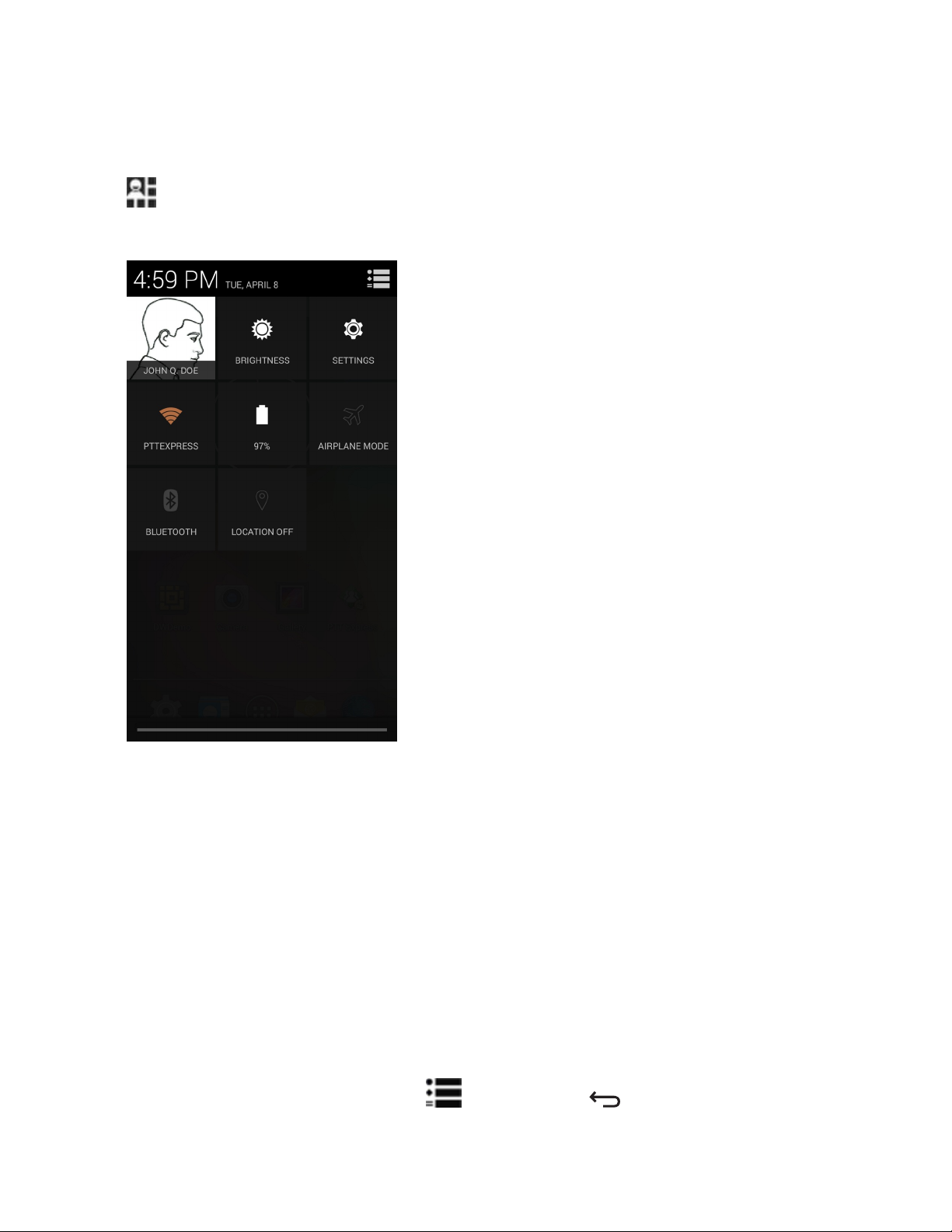
42 | TC70 の使用
[Quick Settings] (クイック設定)
[Quick Settings] (クイック設定) パネルを使用すると、使用頻度の高い設定に簡単にアクセスできます。
。
画面の上部からステータス バーを下にドラッグします
[Quick Settings] (クイック設定) パネルを表示するには、 をタッチします。
図 30: [Quick Settings] (クイック設定)
クイック設定アイコンが右上端に表示されます。
•
[Owner] (オーナー) – オーナーの連絡先の画像を表示します。タッチすると、オーナーの連絡先情報が
表示されます。ユーザーは、最初に [People] (連絡先一覧) アプリケーションで連絡先の情報を設定する
必要があります。
•
[Brightness] (輝度) – [Brightness] (輝度) ダイアログ ボックスを開いて画面の輝度を設定します。
•
[Settings] (設定) – [Settings] (設定) 画面を開きます。
•
[Wi-Fi] – 現在の Wi-Fi 接続を表示します。タッチすると、[Wi-Fi] 設定画面が開きます。
•
[Battery] (バッテリ) – 現在のバッテリ充電レベルを表示します。タッチすると、[Battery] (バッテリ) 画
面が開きます。
•
[Airplane Mode] (機内モード) – 機内モード ステータスを表示します。タッチして、機内モードのオン/
オフを切り替えます。機内モードをオンにすると、すべての無線がオフになります。
•
[Bluetooth] – 現在の Bluetooth 無線の状態を表示します。タッチすると、[Bluetooth] 設定画面が開きま
す。
•
[Location] (ロケーション) – [Location] (ロケーション) 設定の現在の状態を表示します。タッチすると、
[Location] (ロケーション) 設定画面が開きます。
[Quick Settings] (クイック設定) パネルを閉じるには、[Quick Settings] (クイック設定) パネルの下部を画面の
上部までドラッグするか、画面の右上隅の
をタッチするか、 をタッチします。
Page 43

アプリケーション ショートカットとウィジェット
TC70 の使用 | 43
アプリケーション ショートカットは、 ホーム画面に置かれており、
クセスできます。ウィジェットとはホーム画面に置かれた内蔵型のアプリケーションであり、これを使用
して、頻繁に使用する機能にアクセスできます。
アプリケーションにすばやく簡単にア
アプリケーションまたはウィジェットをホーム画面に追加する
手順
1
ホーム画面に移動します。
2
3
4
5
をタッチします。
必要に応じて、右にスワイプし、アプリケーション アイコンまたはウィジェットを探します。
ホーム画面が表示されるまで、アイコンまたはウィジェットをタッチしてその状態を維持します。
アイコンを画面に配置したら、指を離します。
ホーム画面での項目の移動
手順
1
画面でフローティングするまで項目をタッチしてその状態を維持します。
2
項目を新しい場所にドラッグします。画面の端で一時停止し、隣接するホーム画面まで項目をドラッグ
します。
3
指を持ち上げ、項目をホーム画面に配置します。
アプリケーションまたはウィジェットをホーム画面から削除する
手順
1
ホーム画面に移動します。
2
アプリケーションのショートカット
するまでタッチしてその状態を維持します。
3
アイコンを画面上部の
アイコンまたはウィジェット アイコンを、画面でフローティング
にドラッグしたら、指を放します。
フォルダ
フォルダを使用して、同様のアプリケーションを整理します。フォルダをタップして、フォルダ内の項目
を開き、表示します。
フォルダの作成
フォルダを作成するには、ホーム画面に 2 つ以上のアプリのアイコンが必要です。
手順
1
ホーム画面に移動します。
2
1 つのアプリケーション アイコンをタッチし、その状態を維持します。
3
アイコンをドラッグし、別のアイコン上に重ねます。
4
指を離します。
フォルダの名前付け
手順
1
フォルダをタッチします。
Page 44

44 | TC70 の使用
図 31: フォルダを開く
2
タイトルのエリアをタッチし、キーボードを使用してフォルダ名を入力します。
3
キーボードの [Done] (完了) をタッチします。
4
ホーム画面の任意の場所をタッチし、フォルダを閉じます。フォルダ名がフォルダの下に表示されま
す。
図 32: 名前が変更されたフォルダ
フォルダの削除
手順
1
拡大表示されるまでフォルダ アイコンをタッチして、その状態を維持します。
2
アイコンを までドラッグして放します。
ホーム画面の壁紙
注: [Live Wallpaper] (ライブ壁紙) を使用すると、バッテリの寿命が短くなる可能性があります。
ホーム画面の壁紙の変更
手順
1
をタッチします。
2
[Wallpaper] (壁紙) をタッチします。
3
[Choose wallpaper from] (壁紙の選択) メニューから、[Gallery] (ギャラリ)、[Live wallpapers] (ライブ壁
紙)、または [Wallpapers] (壁紙) をタッチします。
•
[Gallery] (ギャラリ) - デバイスに保存されている画像を使用する場合に選択します。
•
[Live wallpapers] (ライブ壁紙) - 動画表示の壁紙画像を使用する場合に選択します。
•
[Wallpapers] (壁紙) - 壁紙画像を使用する場合に選択します。
4
[Save] (保存) または [Set wallpaper] (壁紙の設定) をタッチします。
タッチスクリーンの使用方法
高感度のマルチタップ スクリーンを使用して、デバイスを操作します。
•
タップ - タップして次を行います。
-
画面上の項目を選択します。
Page 45

TC70 の使用 | 45
-
画面キーボードを使用して、文字や記号を入力します。
-
画面ボタンを押します。
•
タップしてその状態を維持 - 次の項目をタップして維持し、以下を行います。
-
ホーム画面の項目をタッチして、それを新しい場所かゴミ箱に移動します。
-
[Apps] (アプリケーション) の項目をタッチして、ホーム画面にショートカットを作成します。
-
ホーム画面をタッチして、ホーム画面をカスタマイズするためのメニューを開きます。
-
ホーム画面の何も表示されていないエリアをタッチし続けると、メニューが表示されます。
•
ドラッグ - 項目をタップしてしばらくの間その状態を維持した後、画面上の新しい位置まで指を移動し
ます。
•
スワイプ - 画面上で上下または左右に指を移動して、次を行います。
-
画面のロックを解除します
-
別のホーム画面を表示します
-
[Launcher] (起動プログラム) ウィンドウに追加のアプリケーション アイコンを表示します
-
アプリケーションの画面についての詳細情報を表示します
•
ダブルタップ - Web ページ、
行います。
•
ピンチ - 一部のアプリケーションでは、画面上に指を 2 本置いて指の間隔を狭めたり (ズームアウト)、
離したり (ズームイン) して、ズームインとズームアウトを行えます。
マップ、
または他の画面を 2 回タップして、ズームインやズームアウトを
画面キーボードの使用方法
画面キーボードを使用して、 テキスト フィールドにテキストを入力します。キーボード設定を行うには、
(カンマ) > をタッチしてその状態を維持してから、[Android keyboard settings] (Android キーボー
ド設定) を選択します。
テキストの編集
入力したテキストを編集して、メニュー コマンドを使用し、アプリケーション内または複数のアプリケー
ション間でテキストの切り取り、コピー、および貼り付けを行います。アプリケーションの中には、表示
しているテキストの一部またはすべての編集をサポートしていないものや、テキストの選択に独自の方法
を提供しているものもあります。
数字、記号、および特殊文字の入力
数字および記号を入力するには、次の手順に従います。
•
メニューが表示されるまで最上部の行にあるキーの 1 つをタッチして、数字を選択します。キーに代替
文字が設定されている場合、文字の下に省略文字
•
Shift キーを 1 本の指でタッチしてその状態を維持しながら、1 つまたは複数の大文字または記号をタッ
チして入力し、両方の指を放して小文字のキーボードに戻ります。
•
•
数字と記号のキーボードで キーにタッチすると、別の記号が表示されます。
特殊文字を入力するには、数字または記号のキーをタッチして、その他の記号のメニューが開くまでその
状態を維持します。
にタッチすると、数字と記号のキーボードに切り替わります。
( ... ) が表示されます。
Page 46
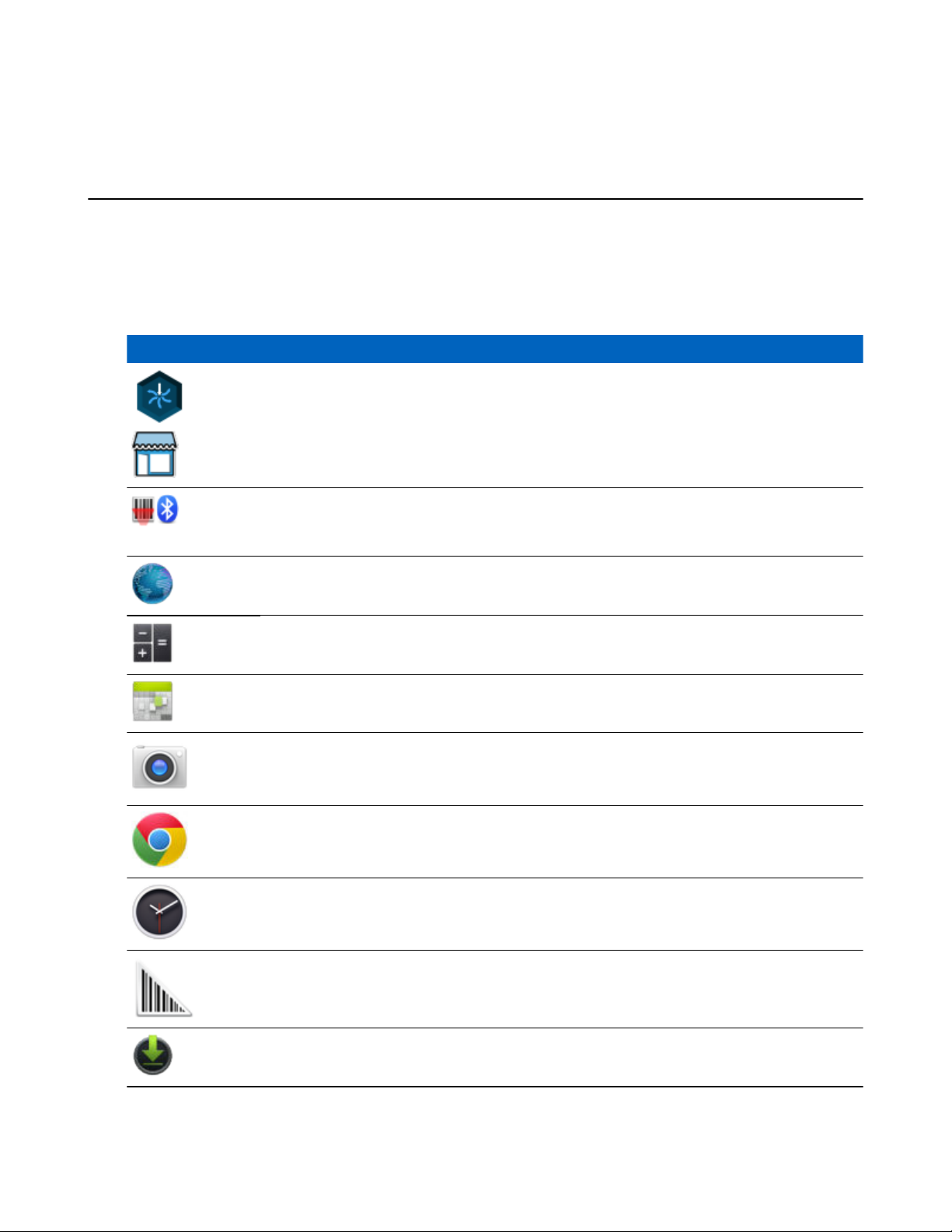
46 | TC70 の使用
•
キーボードの上に、より大きいバージョンのキーが短時間表示されます。
•
キーに代替文字が設定されている場合、文字の下に省略文字 ( ... ) が表示されます。
アプリケーション
[APPS] (アプリ) 画面には、インストールされているすべてのアプリケーションのアイコンが表示されます。
次の表は、TC70
ルとアンインストールの詳細については、『TC70 Integrator Guide』を参照してください。
表 8: アプリケーション
アイコン 説明
または
にインストールされているアプリケーションの一覧です。アプリケーションのインストー
[AppGallery] - TC70 にインストールできるユーティリティとデモンストレーション
アプリケーションへのリンクが表示されます。
[Bluetooth Pairing Utility] (Bluetooth ペアリング ユーティリティ) - バーコードをスキ
ャンして TC70 と RS507 ハンズフリー イメージャをペアリングするために使用しま
す。
[Browser] (ブラウザ) - インターネットまたはイントラネットにアクセスするために使
用します。TC70 プロフェッショナル構成 (GMS 未搭載) のみ。
[Calculator] (電卓) - 基本演算機能および科学演算機能を備えています。
[Calendar] (カレンダ) - イベントおよび予定を管理するために使用します。
[Camera] (カメラ) - 写真を撮ったり、ビデオを録画したりします。 詳細については、
カメラ (ページ
[Chrome] - インターネットまたはイントラネットにアクセスするために使用します。
TC70 標準構成 (GMS 搭載) のみ。
[Clock] (時計) - 予定のアラームをスケジュール設定するために使用したり、目覚まし
として使用したりします。
61)を参照してください。
[DataWedge] - イメージャを使用したデータ収集を有効にします。
[Downloads] (ダウンロード) - すべてのダウンロード ファイルをリストします。
次ページに続く
…
Page 47
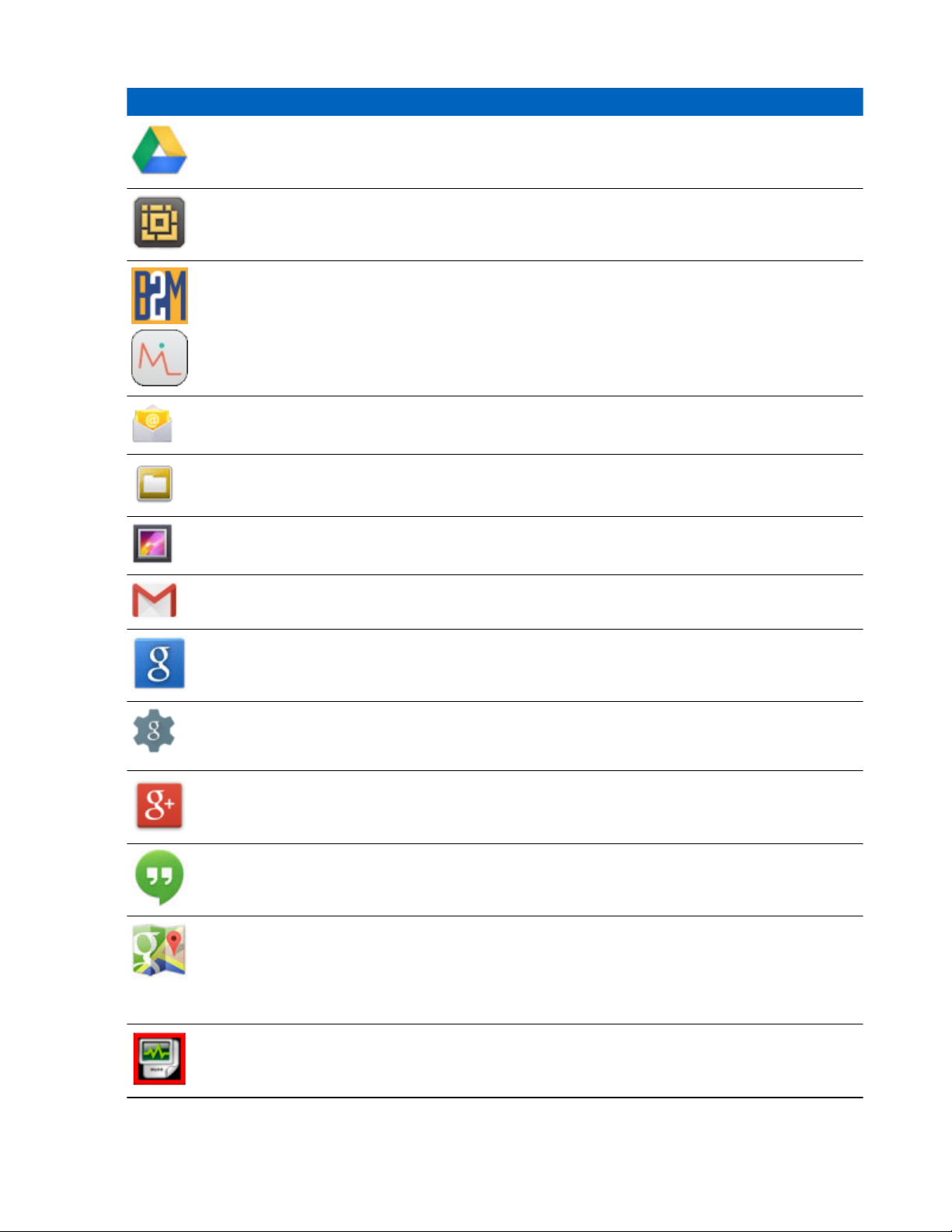
アイコン 説明
[Drive] (ドライブ) - 写真、ビデオ、ドキュメント、およびその他のファイルを個人用
ストレージ サイトにアップロードします。TC70 プロフェッショナル構成 (GMS 搭載)
のみ。
[DWDemo] - イメージャを使用したデータ収集機能をデモンストレーションする手段
を提供します。詳細については、DataWedge
照してください。
TC70 の使用 | 47
デモンストレーション (ページ
78)を参
または
[elemez] — 診断情報を提供するために使用します。詳細については、Elemez (
91)を参照してください。
[Email] (電子メール) - 電子メールを送受信するために使用します。
[File Browser] (ファイル ブラウザ) - TC75 上のファイルを整理および管理します。詳
細については、
[Gallery] (ギャラリ) - microSD カードに保存されている写真を表示するために使用し
ます。詳細については、
[Gmail] - Google 電子メール アカウントを使用して電子メールを送受信するために使
用します。TC70 標準構成 (GMS 搭載) のみ。
[Google] - Google 検索アプリケーションを起動します。TC70 標準構成 (GMS 搭載) の
み。
[Google Settings] (Google の設定) - アプリケーションを Google アカウントに接続し、
Google Plus アカウント、場所、検索機能、および Android Device Manager を設定する
ために使用します。TC70 標準構成 (GMS 搭載) のみ。
ファイル ブラウザ (ページ
ギャラリ (ページ
59)を参照してください。
70)を参照してください。
ページ
[Google+] - Google ソーシャル ネットワーク上のユーザーと接続します。TC70 標準構
成 (GMS 搭載) のみ。
[Hangouts] (ハングアウト) - テキスト メッセージと写真を使用して友人と通信するた
めに使用します。TC70 標準構成 (GMS 搭載) のみ。
[Maps] (マップ) - 地図上で自分がいる場所を表示するために使用します (公共の乗り
継ぎ、交通、または衛星オーバーレイを使用します)。目的の会社や場所を検索しま
す。車、自転車、徒歩、公共の交通機関で移動するユーザーのために、音声ガイド付
きのナビゲーションを提供し、渋滞回避情報や迂回ルートも表示します。
成 (GMS 搭載) のみ。
[MLog Manager] - 診断用にログ ファイルを読み取るために使用します。詳細につい
ては、MLog Manager (
ページ
84)を参照してください。
TC70 標準構
次ページに続く
…
Page 48

48 | TC70 の使用
アイコン 説明
[Mobi Control Stage] (Mobi コントロール ステージ) – [Mobi Control Stage] (Mobi コン
トロール ステージ) アプリケーションを開いて、デバイスのステージングを行います。
[Movie Studio] - ムービー ビデオを作成するために使用します。
[MSP Agent] (MSP エージェント) - MSP Server から TC70 を管理できます。必要なレ
ベルの管理機能を使用するには、デバイスごとに適切な MSP クライアント ライセン
スを購入する必要があります。
[MSRN] - ペアリングされたスナップオン MSR の信頼性の確認、およびスナップオン
MSR のプロビジョニングに使用します。詳細については、『TC70 Integrator Guide』を
参照してください。
[Music] (音楽) - microSD カードに保存されている音楽を再生します。TC70 プロフェ
ッショナル構成 (GMS 未搭載) のみ。
[People] (連絡先一覧) - 連絡先の情報を管理するために使用します。
60)詳細な情報を入手するには
[Phone] (電話) - 一部の Voice Over IP (VoIP) クライアント (VoIP テレフォニー対応専
用) との使用時に、電話番号をダイヤルするために使用します。
[Photos] (写真) - 写真を Google アカウントと同期するために使用します。TC70 標準
構成 (GMS 搭載) のみ。
[Play Books] (Play ブックス) - 書籍を読むために使用します。TC70 標準構成 (GMS 搭
載) のみ。
[Play Games] (Play ゲーム) - ゲームをプレイするために使用します。TC70 標準構成
(GMS 搭載) のみ。
[Play Magazines] (Play マガジン) - 雑誌を購読してオンラインで読むために使用しま
す。TC70 (GMS 未搭載) のみ。
[Play Movies & TV] (Play ムービー & TV) - デバイスでムービーとビデオを表示しま
す。TC70 標準構成 (GMS 搭載) のみ。
連絡先 (ページ
[Play Music] (Play ミュージック) - 音楽を聴くために使用します。TC70 標準構成
(GMS 搭載) のみ。
[Play Newsstand] (Play ニューススタンド) - 最新のニュースを表示します。TC70 標準
構成 (GMS 搭載) のみ。
次ページに続く
…
Page 49

アイコン 説明
[Play Store] (Play ストア) - 音楽、ムービー、書籍、Android アプリ、ゲームを Google
Play ストアからダウンロードします。TC70 標準構成 (GMS 搭載) のみ。
[PTT Express] - VoIP 通信のための PTT Express クライアントを起動するのに使用しま
す。
TC70 の使用 | 49
[Rapid Deployment] (高速導入) - 設定、ファームウェア、
開始することで、初期使用に向けて TC70 がデバイスをステージングできるようにし
ます。デバイスごとに MSP クライアント ライセンスを購入する必要があります。
[RxLogger] - デバイスおよびアプリケーション問題を診断するために使用します。詳
細については、『TC70 Integrator Guide』を参照してください。
[Search] (検索) - Google 検索エンジンを使用して、インターネットおよび
します。TC70 プロフェッショナル構成 (GMS 未搭載) のみ。
[Settings] (設定) - TC70 を設定するために使用します。
[SimulScan Demo] (SimulScan デモ) - TC70 の文書収集機能をデモンストレーションす
るために使用します。
[Sound Recorder] (サウンド レコーダ) - 音声を録音するために使用します。TC70 プロ
フェッショナル構成 (GMS 未搭載) のみ。
[StageNow] - 設定、ファームウェア、およびソフトウェアの導入を開始することで、
初期使用に向けて TC70 がデバイスをステージングできるようにします。
およびソフトウェアの導入を
TC70 を検索
[TechDocs] - TC70 のオンデバイスのユーザー ガイドを開きます。
[Voice Search] (音声検索) - 質問することで検索を実行するために使用します。TC70
標準構成 (GMS 搭載) のみ。
[YouTube] - YouTube Web サイトでビデオを観るために使用します。TC70 標準構成
(GMS 搭載) のみ。
[AppLock Administrator] (アプリケーション ロック管理者) - アプリケーション ロッ
ク機能を設定するために使用します。このアイコンは、オプションのアプリケーショ
ンがインストールされた後に表示されます。
[MultiUser Administrator] (マルチユーザー管理者) - マルチユーザー機能を設定する
ために使用します。このアイコンは、オプションのアプリケーションがインストール
された後に表示されます。
次ページに続く
…
Page 50

50 | TC70 の使用
アイコン 説明
[Secure Storage Administrator] (ストレージ保護管理者) - ストレージ保護機能を設定
するために使用します。このアイコンは、オプションのアプリケーションがインスト
ールされた後に表示されます。
アプリケーションへのアクセス
デバイスにインストールされたすべてのアプリケーションには、[APPS] (アプリ) ウィンドウを使用してア
クセスできます。
手順
1
ホーム画面で、 をタッチします。
図 33: [APPS] (アプリ) ウィンドウの例
2
[APPS] (アプリ) ウィンドウを左右にスライドすると、その他のアプリケーション アイコンが表示され
ます。アプリケーションを開くには、アイコンをタッチします。
注: ホーム画面にショートカットを作成する方法の詳細については、
(
ページ
トカットとウィジェット
43)を参照してください。
現在使用されているアプリケーションの切り替え
手順
1
を をタッチしてその状態を維持します (GMS 非搭載デバイス) または (GMS 搭載デバ
イス) をタッチしてその状態を維持します。現在使用されているアプリケーションのアイコンが表示さ
れたウィンドウが画面に表示されます。
アプリケーション ショー
Page 51

図 34: 現在使用されているアプリケーション
TC70 の使用 | 51
2
ウィンドウを上下にスライドすると、現在使用されているすべてのアプリケーションを表示できます。
3
左右にスワイプしてリストからアプリケーションを削除し、強制的にアプリケーションを終了します。
4
アイコンをタッチして開くか、 を 押して 現在の画面に戻ります。
画面のロック解除
[Lock screen] (画面のロック) を使用して、TC70
ントによっては、画面をロックする必要があります。ロック機能の設定の詳細については、『TC75』を参照
してください。ロック機能は、単一ユーザー モードとマルチユーザー モードで動作が異なります。
単一ユーザー モード
画面がロックされた場合にデバイスのロックを解除するには、パターン、PIN、またはパスワードが必要で
す。電源ボタンを押して、画面をロックします。定義済みのタイムアウト時間が経過した場合もデバイス
はロックされます。
デバイスをウェイクアップするには、電源ボタンを押して放します。
[Lock] (ロック) 画面が表示されます。
す。
上のデータへのアクセスを保護します。電子メール アカウ
を に向けて右にスライドして、画面のロックを解除しま
[Pattern] (パターン) 画面のロック解除機能が有効な場合は、[Lock] (ロック) 画面ではなく、[Pattern] (パター
ン) 画面が表示されます。
Page 52

52 | TC70 の使用
[PIN] 画面または [Password] (パスワード) 画面のロック解除機能が有効な場合は、画面をロック解除した後
PIN またはパスワードを入力します。
に、
図 35: [Lock] (ロック) 画面
Page 53
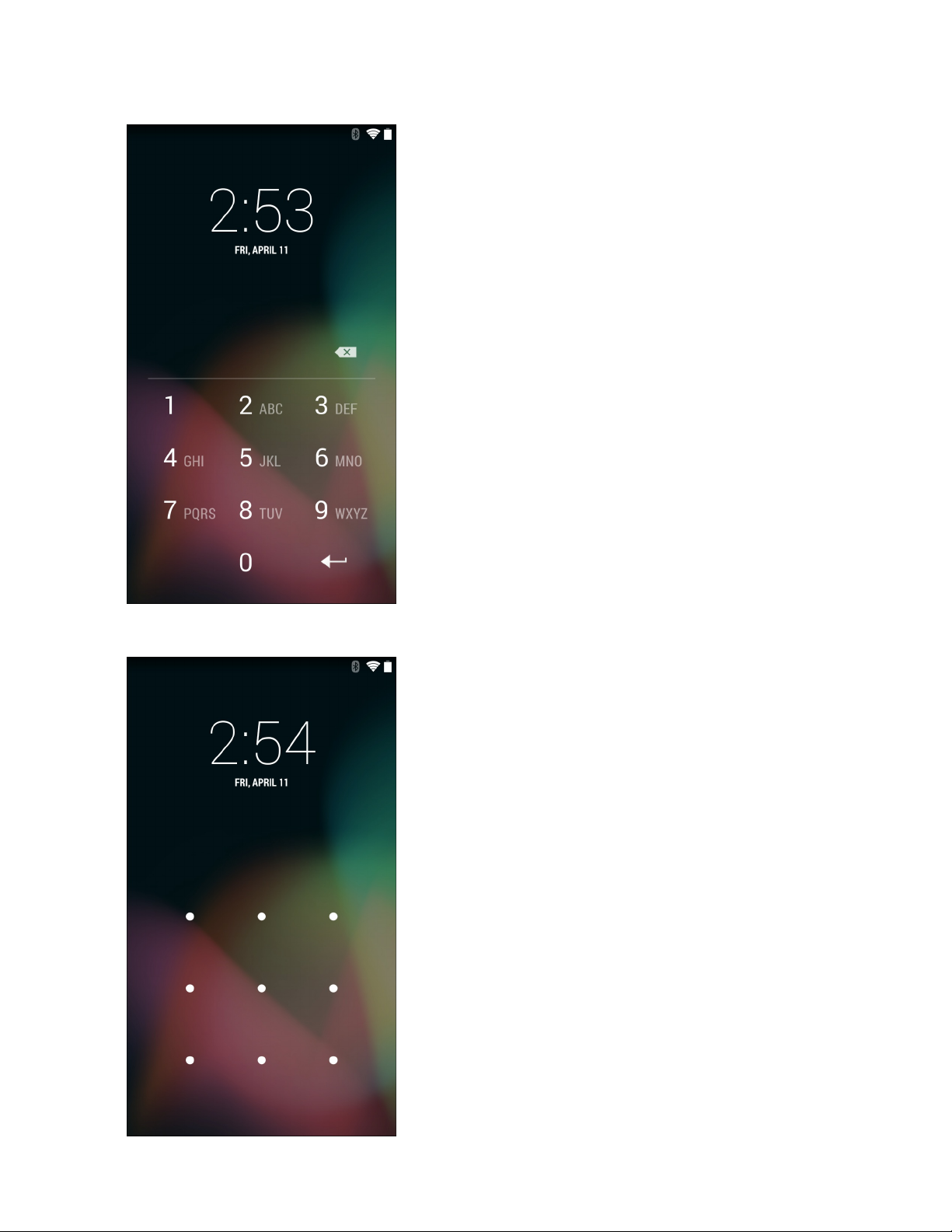
図 36: [PIN] 画面
TC70 の使用 | 53
図 37: [Pattern] (パターン) 画面
Page 54

54 | TC70 の使用
図 38: [Password] (パスワード) 画面
マルチユーザー モード
マルチユーザー ログインを使用すると、複数のユーザーがデバイスにログインし、各ユーザーがさまざま
なアプリケーションや機能へのアクセス権を持つことができます。これが有効になっている場合は、電源
がオンになった後、リセットされた後、またはサスペンド モードからデバイスがウェイクアップした後に
[Login] (ログイン) 画面が表示されます。
マルチユーザー ログイン
手順
1
[Login] (ログイン) テキスト フィールドに、ユーザー名を入力します。
Page 55

図 39: マルチユーザー ログイン画面
TC70 の使用 | 55
2
[Password] (パスワード) テキスト フィールドに、パスワードを入力します。
3
[OK] をタッチします。サスペンドから再開した後、ユーザーはパスワードを入力する必要があります。
マルチユーザー
手順
1
画面の上部からステータス バーを下にドラッグします。
2
[MultiUser is active] (マルチユーザーが有効) をタッチします。
3
[Logout] (ログアウト) をタッチします。
4
[Login] (ログイン) 画面が表示されます。
ログアウト
デバイスのリセット
ソフト リセットとハード リセットという 2 つのリセット機能があります。
ソフト リセットの実行
アプリケーションが応答を停止した場合は、ソフト リセットを実行します。
手順
1
メニューが表示されるまで、電源ボタンを押し続けます。
2
[Reset] (リセット) をタッチします。
3
デバイスが再起動します。
ハード リセットの実行
注意: TC70 に SD カードが取り付けられている状態でハード リセットを実行すると、SD カード
の損傷やデータ破損が発生する可能性があります。
Page 56

56 | TC70 の使用
TC70 が応答を停止した場合は、ハード リセットを実行します。
手順
1
電源ボタン、PTT ボタン、および音量上ボタンを 4 秒以上同時に押します。
図 40: 3 つのボタン リセット
2
画面がオフになったら、ボタンを放します。
3
TC70 が再起動します。
サスペンド モード
電源ボタンを押すか、非アクティブの状態が一定時間 ([Display settings] (ディスプレイの設定) ウィンドウで
設定) 続くと、TC70 はサスペンド モードに移行します。
サスペンド モードから TC70 をウェイクアップするには、電源ボタンを押します。
[Lock] (ロック) 画面が表示されます。 を に向けて右にスライドして、画面のロックを解除しま
す。[Pattern] (パターン) 画面のロック解除機能が有効な場合は、[Lock] (ロック) 画面ではなく、[Pattern] (パ
ターン) 画面が表示されます。
注:
正しくない PIN、パスワードまたはパターンを
ばならなくなります。
PIN、パスワードまたはパターンを忘れた場合は、システム管理者に連絡してください。
画面のロック解除 (ページ
51)を参照してください。
5 回入力すると、再試行するまで 30 分待たなけれ
Page 57

図 41: [Lock] (ロック) 画面
TC70 の使用 | 57
Page 58
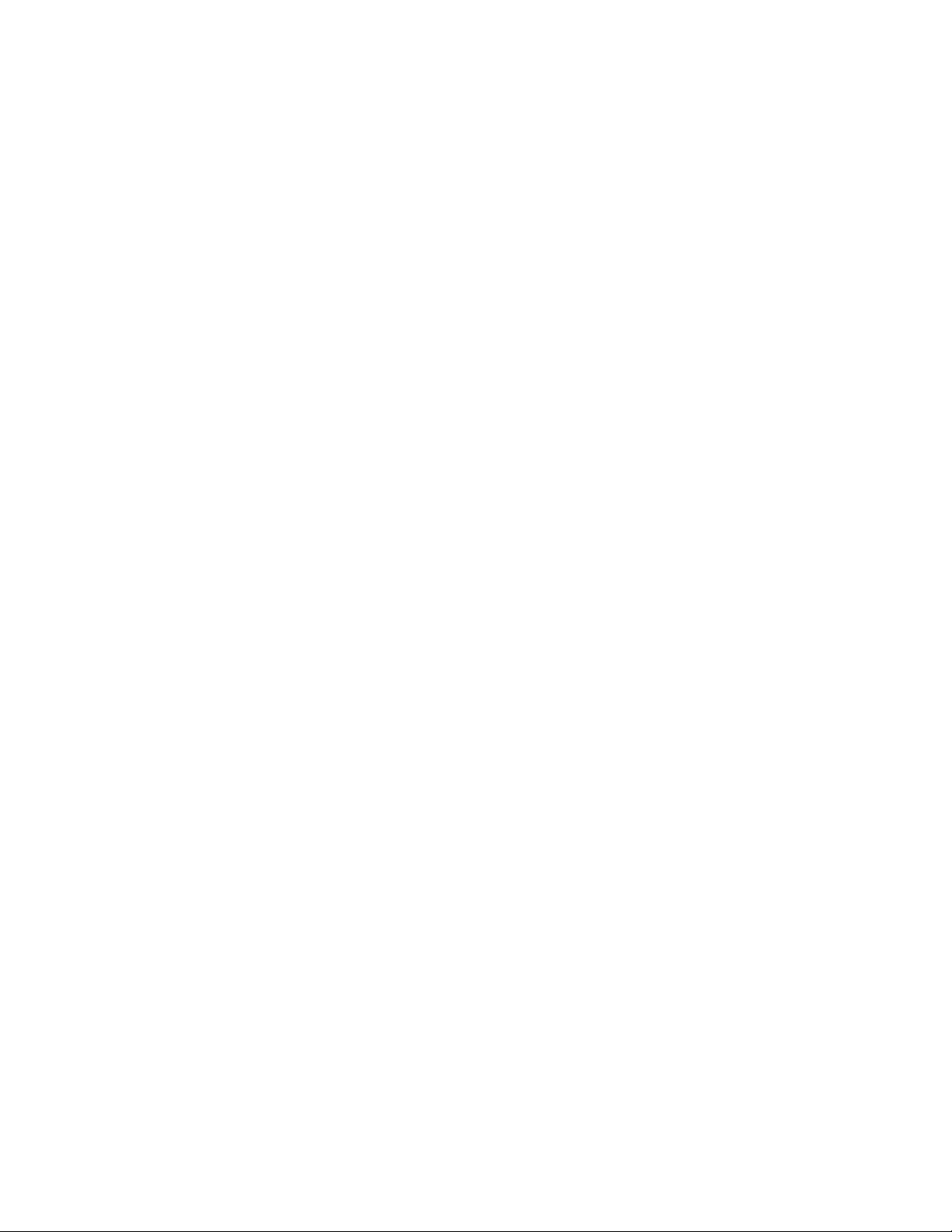
Page 59
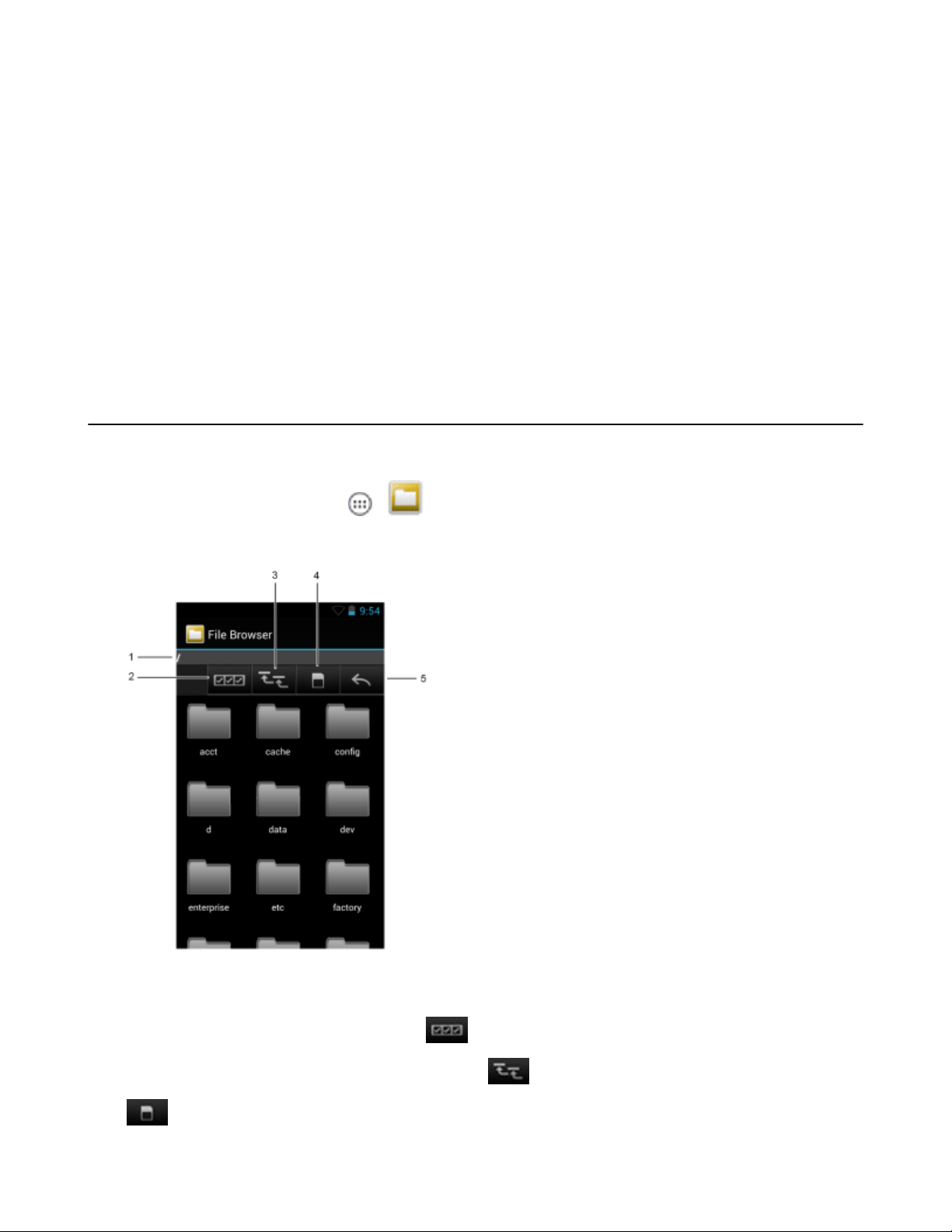
59 | アプリケーション
第
3
章
アプリケーション
このセクションでは、デバイスにインストールされているアプリケーションについて説明します。
ファイル ブラウザ
ファイル ブラウザ アプリケーションを使用して、デバイス上のファイルを表示および管理します。
ファイル ブラウザを開くには、
図 42: ファイル ブラウザの画面
> をタッチします。
アドレス バー (1) に、現在のフォルダのパスが表示されます。パスとフォルダ名を手動で入力するには、
現在のフォルダのパスをタッチします。
複数のファイル/フォルダを選択するには、 (2) を使用します。
内部ストレージのルート フォルダを表示するには、 (3) を使用します。
microSD カード オン デバイス ストレージ ルート フォルダを表示するには、 (4) を使用します。
Page 60

60 | アプリケーション
前のフォルダを表示するか、アプリケーションを終了させるには、 (5) を使用します。
項目に何らかの操作を行うには、その項目をタッチして、その状態を維持します。[File Operations] (ファ
イル操作) メニューの次のオプションから 1 つを選択します。
•
[Information] (情報) - ファイルまたはフォルダについての詳細情報を表示します。
•
[Move] (移動) - ファイルまたはフォルダを新しい場所に移動します。
•
[Copy] (コピー) - 選択したファイルをコピーします。
•
[Delete] (削除) - 選択したファイルを削除します。
•
[Rename] (名前変更) - 選択したファイルを名前変更します。
•
[Open as] (次のタイプとして開く) - 選択したファイルを特定のファイル タイプとして開きます。
•
[Share] (共有) - ファイルを他のデバイスと共有します。
連絡先
[People] (連絡先一覧) アプリケーションを使用して連絡先を管理します。
ホーム画面または [Apps] (アプリ) 画面で、
メイン リストが表示されます。連絡先は、
先)、[Favorites] (お気に入り) という 3 つの方法で表示できます。タブをタッチすると、連絡先の表示方法
が変化します。上下にスワイプして、リストをスクロールします。
をタッチします。[People] (連絡先一覧) が開き、連絡先の
画面の上部で、[Groups] (
グループ)、[All contacts] (すべての連絡
連絡先の追加
手順
1
[People] (連絡先一覧) アプリケーションで、
2
複数の連絡先をもつ複数のアカウントがある場合は、使用するアカウントをタッチします。
3
連絡先の名前とその他の情報を入力します。フィールドをタッチして入力を開始し、下にスワイプして
すべてのカテゴリを表示します。
4
つのカテゴリに複数のエントリを追加する場合は (個人の住所を入力した後に会社の住所を追加する
1
場合など)、そのフィールドの [Add new] (新規追加) をタッチします。電子メール アドレスの [Home] (ホ
ーム) または [Work] (仕事) など、事前に設定されたラベルが付けられたメニューを開くには、連絡先の
項目の右にあるラベルをタッチします。または、独自のラベルを作成するには、メニューで [Custom]
(カスタム) をタッチします。
5
[Done] (完了) をタッチします。
をタッチします。
連絡先の編集
手順
1
[People] (連絡先一覧) アプリケーションで、
2
編集する連絡先をタッチします。
3
を 押します。
4
[Edit] (編集) をタッチします。
5
連絡先情報を編集します。
6
[Done] (完了) をタッチします。
タブをタッチします。
Page 61

アプリケーション | 61
連絡先の削除
手順
1
[People] (連絡先一覧) アプリケーションで、 タブをタッチします。
2
編集する連絡先をタッチします。
3
を。
4
[Delete] (削除) をタッチします。
5
[OK] をタッチして確定します。
カメラ
このセクションでは、内蔵デジタル カメラを使用した写真の撮影とビデオの録画について説明します。
注: microSD カードが取り付けられている場合、TC70 は microSD カードに写真とビデオを保存し
ます。microSD カードが取り付けられていない場合、TC70
存します。
図 43: [Camera Photo] (カメラでの撮影) 画面
は内部ストレージに写真とビデオを保
1
2
[Camera Options] (カメラのオプション) - タッチして、カメラ、
を選択します。
[Shutter button] (シャッター ボタン) - タッチして、写真またはパノラマ写真を撮影したり、
オを録画したりします。
ビデオ、またはパノラマ モード
次ページに続く
ビデ
…
Page 62
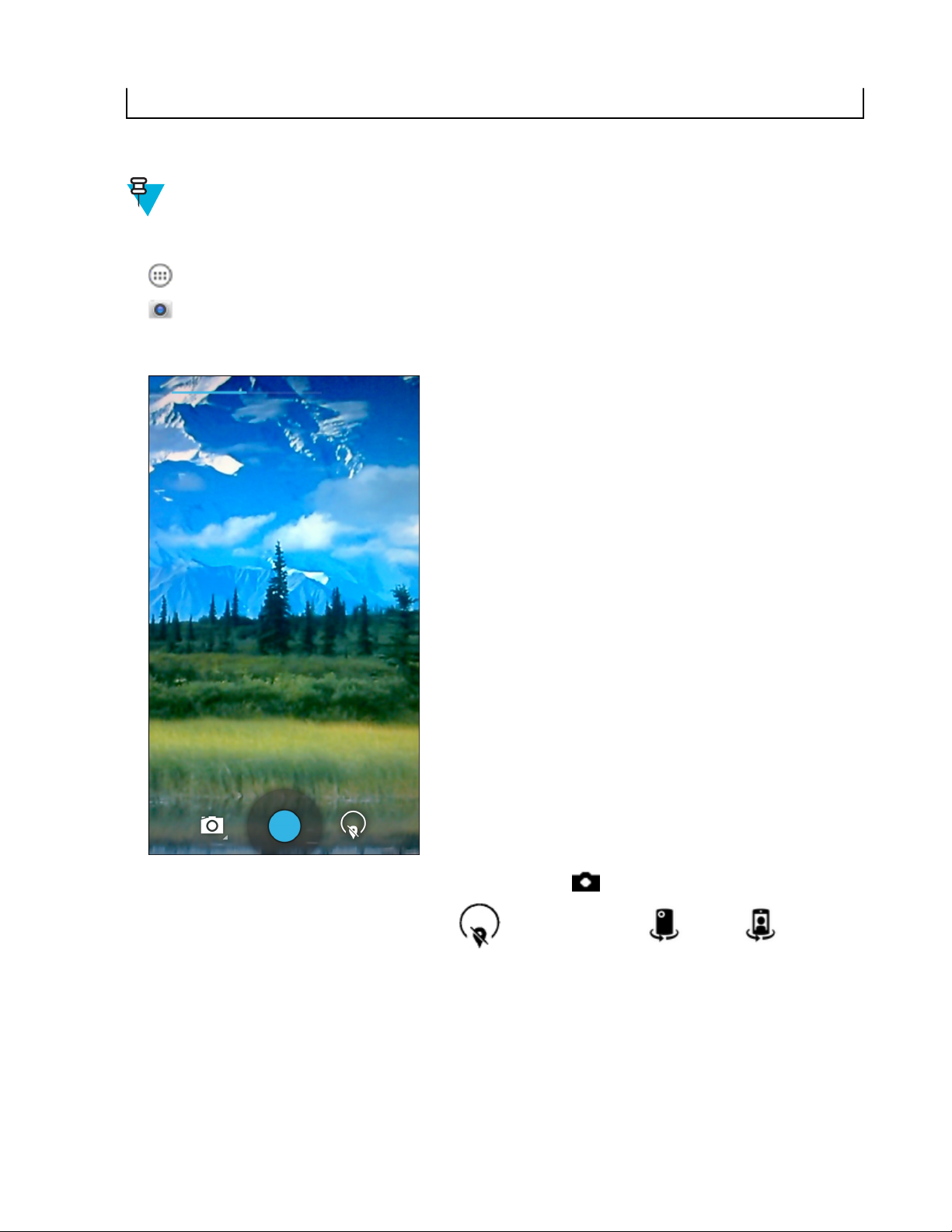
62 | アプリケーション
3
写真の撮影
手順
1
2
をタッチします。
をタッチします。
図 44: カメラ モード
[Photo Settings] (写真設定) - タッチして、カメラ設定を選択します。
注:
カメラ設定の説明については、
写真設定 (ページ
66)を参照してください。
3
必要に応じて、カメラのオプション アイコンをタッチして、 をタッチします。
4
背面カメラと前面カメラを切り替えるには、 をタッチしてから、 または をタッチし
ます。
5
被写体を画面のフレームに合わせます。
6
ズームインまたはズームアウトを行うには、2 本の指を画面に置いて指の間隔を狭めたり、離したりし
ます。ズームを操作するオプションが画面に表示されます。
Page 63
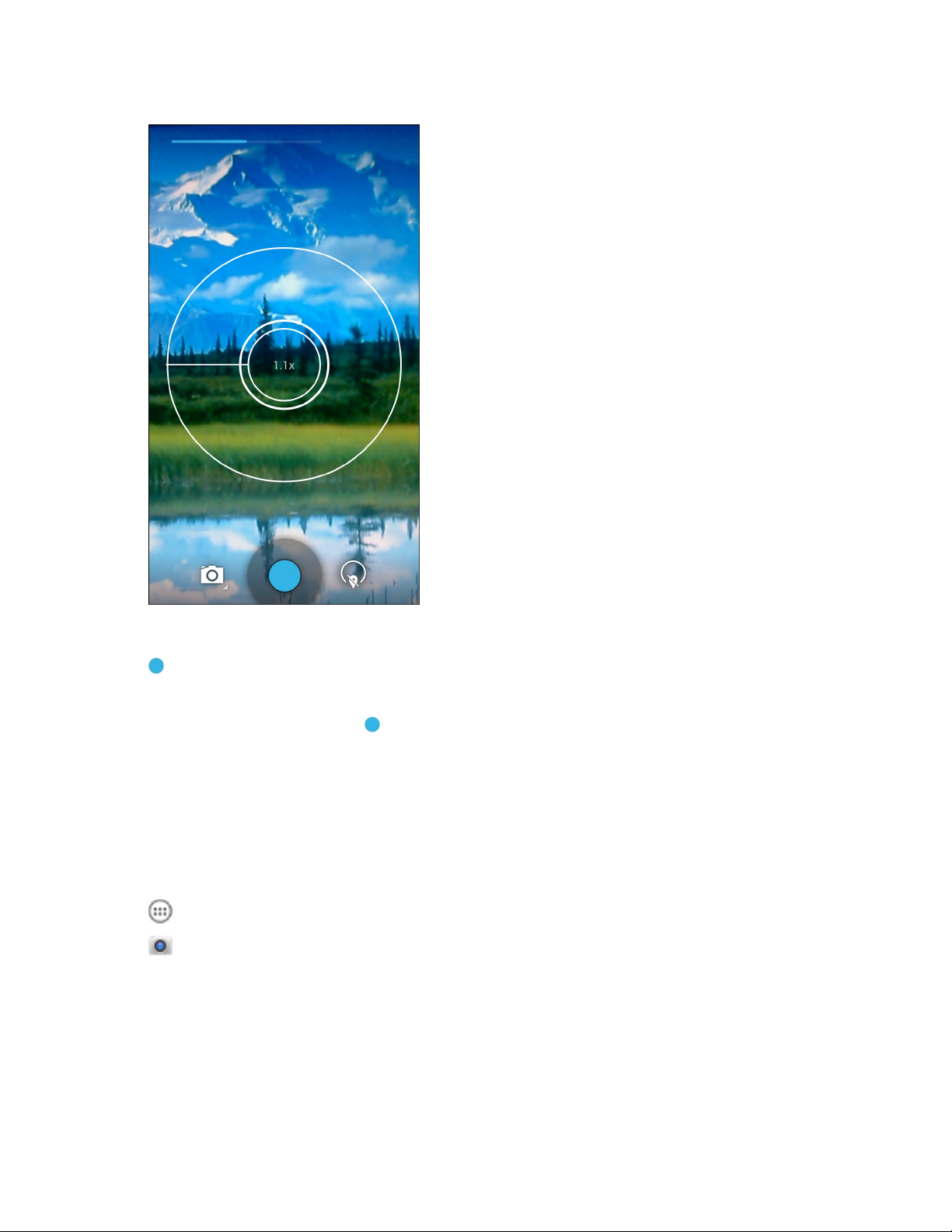
図 45: カメラのズーム
アプリケーション | 63
7
フォーカスする画面の領域をタッチします。フォーカス用の円が画面に表示されます。ピントが合う
と、2 本の水平バーが緑色に変わります。
8
をタッチします。
カメラで写真が撮影され、シャッター音が鳴ります。
または、写真を撮影する前に、 をタッチして、先にピントを合わせてから、指を離してピントの合っ
た写真を撮影します。
撮影した写真は短時間、サムネイルとして右上隅に表示されます。
パノラマ写真の撮影
パノラマ
手順
1
2
モードでは、被写体全体をゆっくりパンすることにより、1 つの幅広い画像を撮影できます。
をタッチします。
をタッチします。
Page 64

64 | アプリケーション
図 46: パノラマ モード
3
オプション バーをタッチして、 をタッチします。
4
撮影する被写体の片側をフレームに合わせます。
5
をタッチし、撮影する領域全体をゆっくりパンします。撮影中は、
示されます。
パンの速度が速すぎると、「Too fast」 (速すぎます) というメッセージが表示されます。
6
をタッチして、撮影を終了します。ただちにパノラマが表示され、
ータが表示されます。
ビデオの録画
ビデオを録画するには、次の手順に従います。
手順
1
2
をタッチします。
をタッチします。
小さな白い正方形がボタン内に表
画像の保存中は進捗状況インジケ
Page 65

図 47: ビデオ モード
アプリケーション | 65
3
オプション バーをタッチして、 をタッチします。
4
背面カメラと前面カメラを切り替えるには、 をタッチしてから、 または をタッチし
ます。
5
カメラとフレームを被写体に向けます。
6
ズームインまたはズームアウトを行うには、2 本の指を画面に置いて指の間隔を狭めたり、離したりし
ます。ズームを操作するオプションが画面に表示されます。
Page 66

66 | アプリケーション
図 48: カメラのズーム
7
をタッチして、録画を開始します。
デバイスがビデオの録画を開始します。ビデオの残り時間が画面の左上に表示されます。
8
をタッチして、録画を終了します。
撮影したビデオは短時間、サムネイルとして右上隅に表示されます。
写真設定
写真モードの場合は、写真設定が画面に表示されます。
示します。
背面カメラ
をタッチして、写真設定のオプションを表示します。
図 49: 背面の写真設定オプション
をタッチして、写真設定のオプションを表
•
[HDR] – タッチして、
ナミック レンジ (明暗比) をより詳細に設定します。HDR は異なる露光で撮像された 3 枚の写真を使用
し、写真を作成します (デフォルトでは無効)。
ハイ
ダイナミック レンジ (HDR) イメージを有効にします。HDR は、写真のダイ
Page 67

アプリケーション
•
最初に をタッチすると、以下のオプションが表示されます。
-
[Scene mode] (シーン モード) - タッチして、特定のシーンに合わせて作成されたカメラ設定の組み合
わせを事前に選択します。オプション
き)、[Landscape] (横置き)、[Steady Photo] (静止画像) または [Sports] (スポーツ)。
-
[Picture size] (写真サイズ) - タッチして、写真のサイズ (ピクセル単位) を設定します。オプション:
[8M pixels] (8M ピクセル) (デフォルト)、[5M pixels] (5M ピクセル)、[3M pixels] (3M ピクセル)、[HD
1080p]、[2M pixels] (2M ピクセル)、[HD 720p]、[1M pixels] (1M ピクセル)、[WVGA]、[VGA] また
は [QVGA]。
-
[Select Picture Format] (ピクチャ形式を選択) - タッチして、写真の形式を設定します。オプション:
[Jpeg] (デフォルト)、[RAW] (未加工) または [YUV420SP]。
-
[Picture quality] (写真画質) - タッチして、写真画質の設定を選択します。オプション: [Jpeg 55%]、
[Jpeg 65%]、[Jpeg 75%]、[Jpeg 85%]、[Jpeg 95%]、[Jpeg 100%]、[Super fine] (最高画質) (デフォル
ト)、[Fine] (高画質) または [Normal] (標準)。
-
[ZSL] - ボタンが押されたときに、カメラがただちに写真を撮影するように設定します (デフォルトで
は無効)。
-
[Countdown timer] (カウントダウン タイマー) - オプション: [Off] (オフ) (デフォルト)、[1 second] (1
秒)、[2 seconds] (2 秒)、[3 seconds] (3 秒)、[4 seconds] (4 秒)、[5 seconds] (5 秒)、[10 seconds] (10 秒)、
[15 seconds] (15 秒)、[20 seconds] (20 秒)、[30 seconds] (30 秒) または [60 seconds] (60 秒)。
-
[Beep during countdown] (カウントダウン中のビープ) - 選択すると、カウントダウン中にビープ トー
ンが再生されます (デフォルトでは有効)。
•
次に
をタッチすると、以下のオプションが表示されます。
: [Auto] (自動) (デフォルト)、[Night] (夜間)、[Portrait] (縦置
| 67
-
[Face detection] (顔検出) - 選択すると、顔検出が有効になります (デフォルトでは有効)。
-
[Touch AF/AEC] (タッチ AF/AEC) - 選択して、オート
効)。
-
[Sharpness] (シャープネス) - タッチして、シャープネス レベルを選択します。オプション: [Level 0]
(レベル 0)、[Level 1] (レベル 1)、[Level 2] (レベル 2)、[Level 3] (レベル 3) (デフォルト)、[Level 4] (レ
ベル 4)、[Level 5] (レベル 5) または [Level 6] (レベル 6)。
-
[Select Auto Exposure] (自動露出の選択) - タッチして、自動露出設定を選択します。オプション:
[Frame Average] (フレーム平均) (デフォルト)、[Center Weighted] (中央部重点) または [Spot
Metering] (スポット測光)。
•
3 回目に
-
[Anti Banding] (アンチ バンディング) - オプション: [Off] (オフ) (デフォルト)、[50Hz]、[60Hz] または
[Auto] (自動)。
-
[Select ISO] (ISO の選択) - カメラの感光性を設定します。オプション: [Auto] (自動) (デフォルト)、
[ISO Auto (HJR)] (ISO 自動 (HJR))、[ISO100]、[ISO200]、[ISO400]、[ISO800] または [ISO1600]。
-
[Exposure] (露出) - タッチして、露出設定を調整します。オプション: [+2]、[+1]、[0] (デフォルト)、
[-1] または [-2]。
-
[White balance] (ホワイト バランス) - タッチして、最も自然な色調になるように、光の加減に合わ
せてどのように色を調整するかを選択します。
+
+
+
+
+
-
[Flash mode] (フラッシュ モード) - タッチして、背面カメラが露出計を使用してフラッシュが必要か
どうかを判別するか、すべての撮影でフラッシュをオンまたはオフにするかを設定します。
をタッチすると、以下のオプションが表示されます。
[Incandescent] (白熱灯) - 白熱灯に適するようにホワイト バランスを調整します。
[Fluorescent] (蛍光灯) - 蛍光灯に適するようにホワイト バランスを調整します。
[Auto] (自動) - ホワイト バランスを自動的に調整します (デフォルト)。
[Daylight] (昼光) - 昼光に適するようにホワイト バランスを調整します。
[Cloudy] (曇り) - 曇天の環境に適するようにホワイト バランスを調整します。
フォーカスを有効にします (デフォルトでは有
Page 68

68 | アプリケーション
+
[Off] (オフ) - フラッシュを無効にします。
+
[Auto] (自動) - 露出計に従って、カメラが自動的にフラッシュを調整します (デフォルト)。
+
[On] (オン) - 写真を撮影するときにフラッシュが有効になります。
+
[Torch] (トーチ) - 継続的にフラッシュをオンにします。
-
[Focus Mode] (フォーカス モード) - タッチして、カメラのフォーカス設定を選択します。オプショ
ン: [Auto] (自動) (デフォルト)、[Infinity] (無限遠)、[Macro] (接写) または [CAF] (連続オート フォー
カス)。
-
[AE-Bracket] (AE ブラケット) - タッチして、自動露出ブラケット (デフォルトでは無効) を設定しま
す。
•
– タッチして前面カメラに切り替えます。
前面カメラ
をタッチして、写真設定のオプションを表示します。
図 50: 前面の写真設定オプション
•
最初に をタッチすると、以下のオプションが表示されます。
-
[Picture size] (写真サイズ) - タッチして、写真のサイズ (ピクセル単位) を設定します。オプション:
[HD 720p] (デフォルト)、[1M pixels] (1M ピクセル)、[WVGA]、[VGA] または [QVGA]。
-
[Select Picture Format] (ピクチャ形式を選択) - タッチして、写真の形式を設定します。オプション:
[Jpeg] (デフォルト)、[RAW] (未加工) または [YUV420SP]。
-
[Picture quality] (写真画質) - タッチして、写真画質の設定を選択します。オプション: [Jpeg 55%]、
[Jpeg 65%]、[Jpeg 75%]、[Jpeg 85%]、[Jpeg 95%]、[Jpeg 100%]、[Super fine] (最高画質) (デフォル
ト)、[Fine] (高画質) または [Normal] (標準)。
-
[Countdown timer] (カウントダウン タイマー) - オプション: [Off] (オフ) (デフォルト)、[1 second] (1
秒)、[2 seconds] (2 秒)、[3 seconds] (3 秒)、[4 seconds] (4 秒)、[5 seconds] (5 秒)、[10 seconds] (10 秒)、
[15 seconds] (15 秒)、[20 seconds] (20 秒)、[30 seconds] (30 秒) または [60 seconds] (60 秒)。
-
[Beep during countdown] (カウントダウン中のビープ) - 選択すると、
ンが再生されます (デフォルトでは有効)。
•
次に をタッチすると、以下のオプションが表示されます。
-
[Face detection] (顔検出) - 選択すると、顔検出が有効になります (デフォルトでは有効)。
•
– タッチして背面カメラに切り替えます。
ビデオの設定
カウントダウン中にビープ トー
ビデオ モードの場合は、ビデオ設定が画面に表示されます
ンを表示します。
。
をタッチして、ビデオ設定のオプショ
Page 69

アプリケーション | 69
背面カメラ
をタッチして、写真設定のオプションを表示します。
図 51: 背面のビデオ設定オプション
•
最初に をタッチすると、以下のオプションが表示されます。
-
[Time lapse] (時間経過) - タッチして、コマ撮り撮影のフレーム レートを設定する時間間隔を選択し
ます。オプション: [Off] (オフ) (デフォルト)。スイッチを [ON] (オン) にスライドし、時間間隔を設
定します。
-
[Video quality] (ビデオ画質) - タッチして、次のビデオ画質を選択します。
+
[HD 1080p] - 高解像度 1080p (デフォルト)。
+
[HD 720p] - 高解像度 720p。
+
[SD 480p] - 標準解像度 480p。
-
[Video duration] (ビデオ持続時間) - オプション: [30 seconds (MMS)] (30 秒 (MMS)) または [30
minutes] (30 分) (デフォルト)。
•
次に
をタッチすると、以下のオプションが表示されます。
-
[White balance] (ホワイト バランス) - タッチして、最も自然な色調になるように、光の加減に合わ
せてどのように色を調整するかを選択します。
+
[Incandescent] (白熱灯) - 白熱灯に適するようにホワイト バランスを調整します。
+
[Fluorescent] (蛍光灯) - 蛍光灯に適するようにホワイト バランスを調整します。
+
[Auto] (自動) - ホワイト バランスを自動的に調整します (デフォルト)。
+
[Daylight] (昼光) - 昼光に適するようにホワイト バランスを調整します。
+
[Cloudy] (曇り) - 曇天の環境に適するようにホワイト バランスを調整します。
-
[Video High FrameRate] (ビデオ高フレーム レート) - オプション: [Off] (オフ) (デフォルト)、[60] また
は [90]。
-
[Flash mode] (フラッシュ モード) - 選択して、フラッシュをオンにします (デフォルトでは無効)。
•
– タッチして前面カメラに切り替えます。
前面カメラ
をタッチして、写真設定のオプションを表示します。
図 52: 前面のビデオ設定オプション
•
Page 70

70 | アプリケーション
-
[Time lapse] (時間経過) - タッチして、コマ撮り撮影のフレーム レートを設定する時間間隔を選択し
ます。オプション: [Off] (オフ) (デフォルト)。スイッチを [ON] (オン) にスライドし、時間間隔を設
定します。
-
[Video quality] (ビデオ画質) - タッチして、次のビデオ画質を選択します。
+
[HD 720p] - 高解像度 720p (デフォルト)。
+
[SD 480p] - 標準解像度 480p。
-
[Video duration] (ビデオ持続時間) - オプション: [30 seconds (MMS)] (30 秒 (MMS)) または [30
minutes] (30 分) (デフォルト)。
•
– タッチして背面カメラに切り替えます。
ギャラリ
注:
デバイスでは、jpeg、gif、png、および bmp の画像形式がサポートされています。
デバイスでは、H.263、H.264、および MPEG4 シンプル プロファイルのビデオ形式がサポートさ
れています。
ギャラリを使用して、次を行えます。
•
写真を表示する
•
ビデオを再生する
•
写真の基本編集を行う
•
壁紙として写真を設定する
•
連絡先用の写真として写真を設定する
•
写真やビデオを共有する
ギャラリ アプリケーションを開くには、 > をタッチするか、カメラ
ムネイル画像をタッチします。
ギャラリには、microSD カードおよび内部メモリに保存されたすべての写真とビデオが表示されます。
アプリケーションで右上のサ
Page 71

図 53: ギャラリ - アルバム
アプリケーション | 71
•
アルバムにタッチすると、アルバムが開き、
時系列で表示されます。
•
アルバム内の写真かビデオにタッチすると、それが表示されます。
•
アイコンをタッチすると、メインの [Gallery] (ギャラリ) 画面に戻ります。
コンテンツが表示されます。アルバム内の写真とビデオは
アルバムの処理
アルバムには、画像やビデオがフォルダに分類されています。アルバムにタッチして、開きます。写真や
ビデオは時系列のグリッド表示でリストされます。アルバムの名前は画面の上部に表示されます。
Page 72

72 | アプリケーション
図 54: アルバム内の写真
左右にスワイプすると、画面間で画像をスクロールできます。
アルバムの共有
手順
1
2
3
4
5
6
をタッチします。
をタッチします。
アルバムが強調表示されるまで、アルバムをタッチしてその状態を維持します。
必要に応じて、他のアルバムをタッチします。
をタッチします。[Share] (共有) メニューが開きます。選択したアルバムを共有するために使用
するアプリケーションをタッチします。
選択したアプリケーションの指示に従います。
アルバム情報の取得
手順
1
2
3
をタッチします。
をタッチします。
アルバムが強調表示されるまで、アルバムをタッチしてその状態を維持します。
Page 73

4
をタッチします。
5
[Details] (詳細情報) をタッチします。
アルバムの削除
アルバムとその内容を削除するには、次の手順を実行します。
手順
アプリケーション | 73
1
2
3
4
5
6
をタッチします。
をタッチします。
アルバムが強調表示されるまで、アルバムをタッチしてその状態を維持します。
削除するその他のアルバムにチェックマークを付けます。その他のアルバムが選択されていることを
確認します。
> [Delete] (削除) をタッチします。
[Delete selected item?] (選択した項目を削除しますか?)メニューで、[OK] をタッチしてアルバムを削除し
ます。
写真の処理
ギャラリを使用して、microSD カード内の写真を表示し、写真の編集および共有を行います。
写真の表示およびブラウズ
写真を表示するには、次の手順に従います。
手順
1
2
3
4
をタッチします。
をタッチします。
アルバムにタッチして、開きます。
写真をタッチします。
Page 74
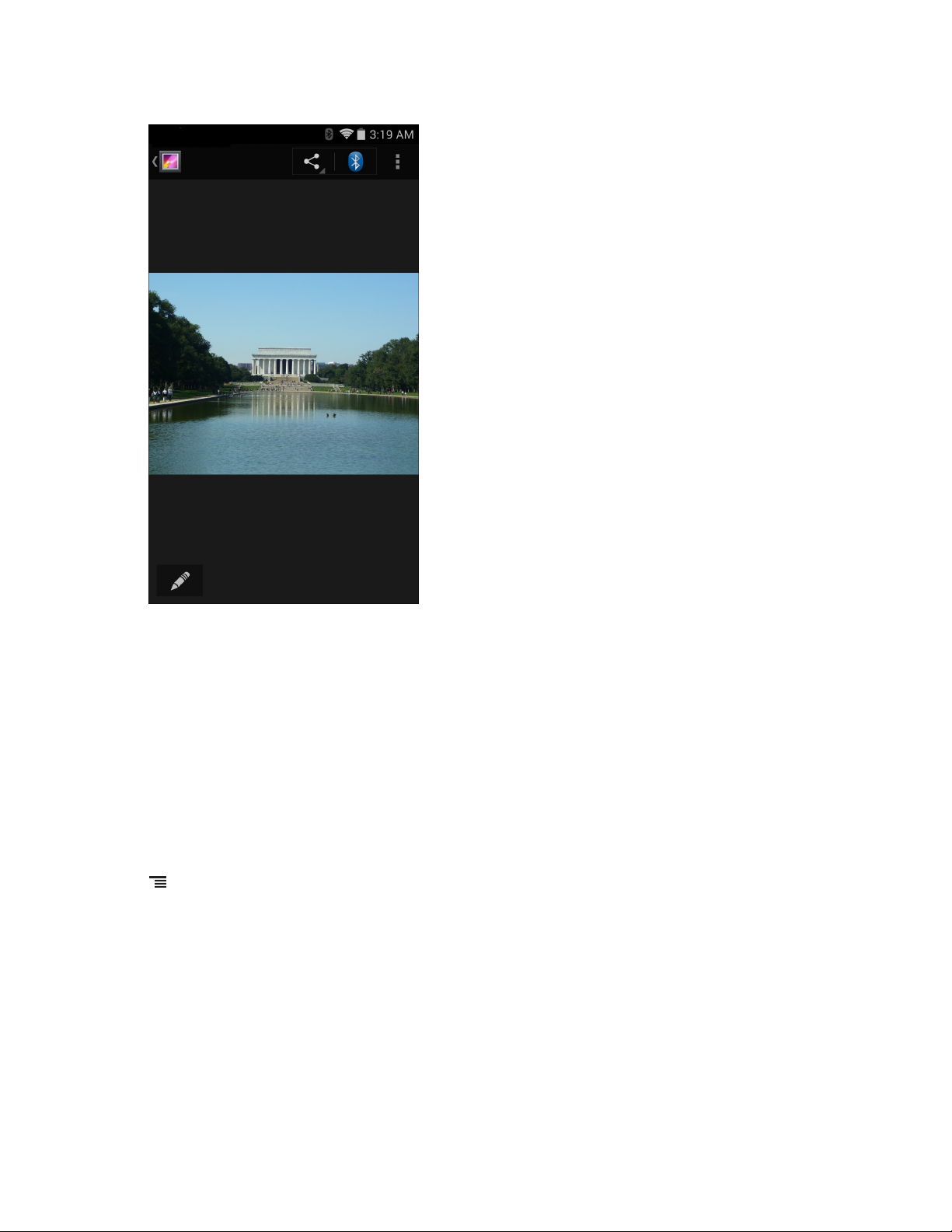
74 | アプリケーション
図 55: 写真の例
5
アルバム内の次の写真または前の写真を表示するには、左または右にスワイプします。
6
デバイスを回転させると、写真が縦向き
しい向きで表示されます (保存は行われません)。
7
写真をタッチすると、コントロールが表示されます。
8
画面をダブルタップしてズームインするか、2 本の指を画面において指の間隔を狭めたり、離したりし
て、ズームインやズームアウトを行います。
9
写真の見えない部分を表示するには、写真をドラッグします。
写真のトリミング
手順
1
ギャラリで、写真をタッチしてコントロールを表示します。
2
をタッチします。
3
[Crop] (トリミング) をタッチします。トリミング ツールが表示されます。
4
トリミング ツールを使用して、写真をトリミングする部分を選択します。
•
トリミング ツールの内側からドラッグすると、トリミング部分が移動します。
•
トリミング ツールの縁をドラッグすると、トリミング部分が任意の比率でサイズ変更されます。
•
トリミング ツールの角をドラッグすると、トリミング部分が一定の比率でサイズ変更されます。
(ポートレート) または横向き (風景) で表示されます。写真は新
Page 75
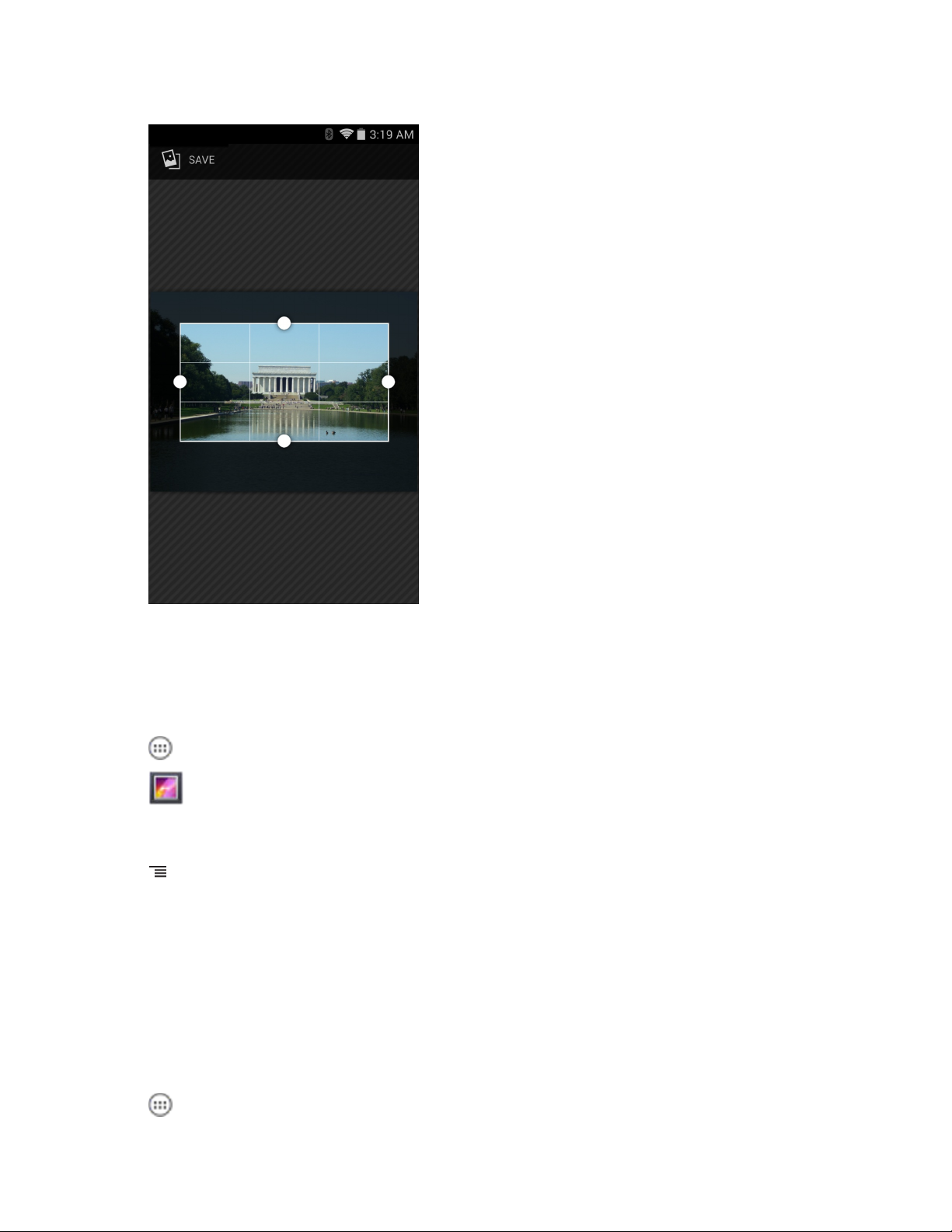
図 56: トリミング ツール
アプリケーション | 75
5
[Save] (保存) をタッチして、トリミングされた写真のコピーを保存します。元のバージョンは保持され
ます。
連絡先アイコンとしての写真の設定
手順
1
2
3
4
5
6
7
8
9
10
をタッチします。
をタッチします。
アルバムにタッチして、開きます。
写真にタッチして、開きます。
をタッチします。
[Set picture as] (写真の設定) をタッチします。
[Contact photo] (連絡先用の写真) をタッチします。
[People] (連絡先一覧) アプリケーションで、連絡先をタッチします。
青色のボックスをタッチし、写真を適切にトリミングします。
[OK] をタッチします。
写真の共有
手順
1
をタッチします。
Page 76

76 | アプリケーション
2
をタッチします。
3
アルバムにタッチして、開きます。
4
写真にタッチして、開きます。
5
をタッチします。
6
選択した写真を共有するために使用するアプリケーションをタッチします。選択したアプリケーショ
ンが開き、新しいメッセージに写真が添付されます。
写真の削除
手順
1
2
3
4
5
6
7
をタッチします。
をタッチします。
アルバムにタッチして、開きます。
写真にタッチして、開きます。
をタッチします。
[Delete] (削除) をタッチします。
[OK] をタッチして、写真を削除します。
ビデオの処理
ギャラリを使用して、ビデオの表示と共有を行います。
ビデオの再生
手順
1
2
3
4
をタッチします。
をタッチします。
アルバムにタッチして、開きます。
ビデオにタッチします。
Page 77
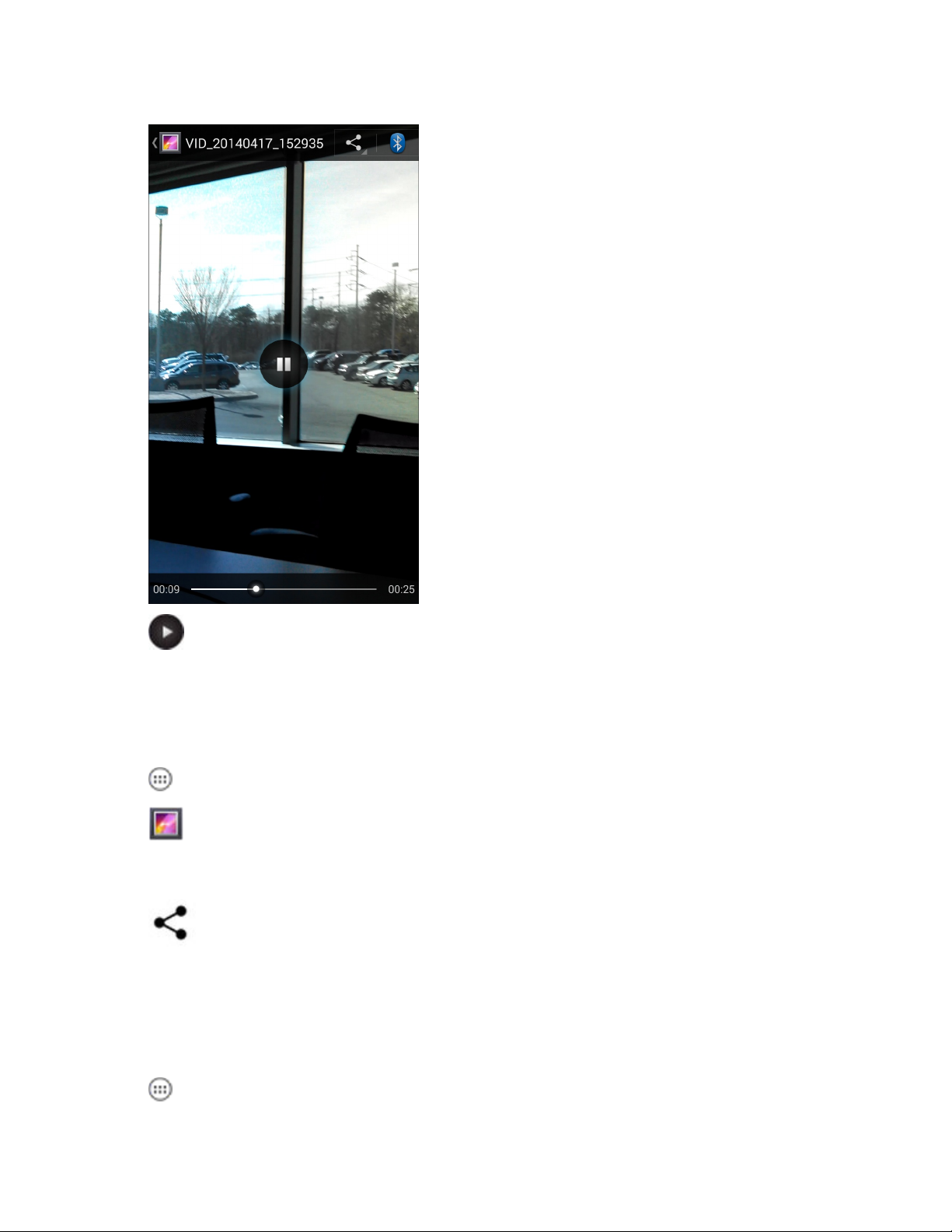
図 57: ビデオの例
アプリケーション | 77
5
をタッチします。ビデオの再生が開始されます。
6
画面をタッチすると、再生コントロールが表示されます。
ビデオの共有
手順
1
2
3
4
5
6
をタッチします。
をタッチします。
アルバムにタッチして、開きます。
ビデオにタッチして、開きます。
をタッチします。[Share] (共有) メニューが表示されます。
選択したビデオを共有するために使用するアプリケーションをタッチします。選択したアプリケーシ
ョンが開き、新しいメッセージにビデオが添付されます。
ビデオの削除
手順
1
をタッチします。
Page 78
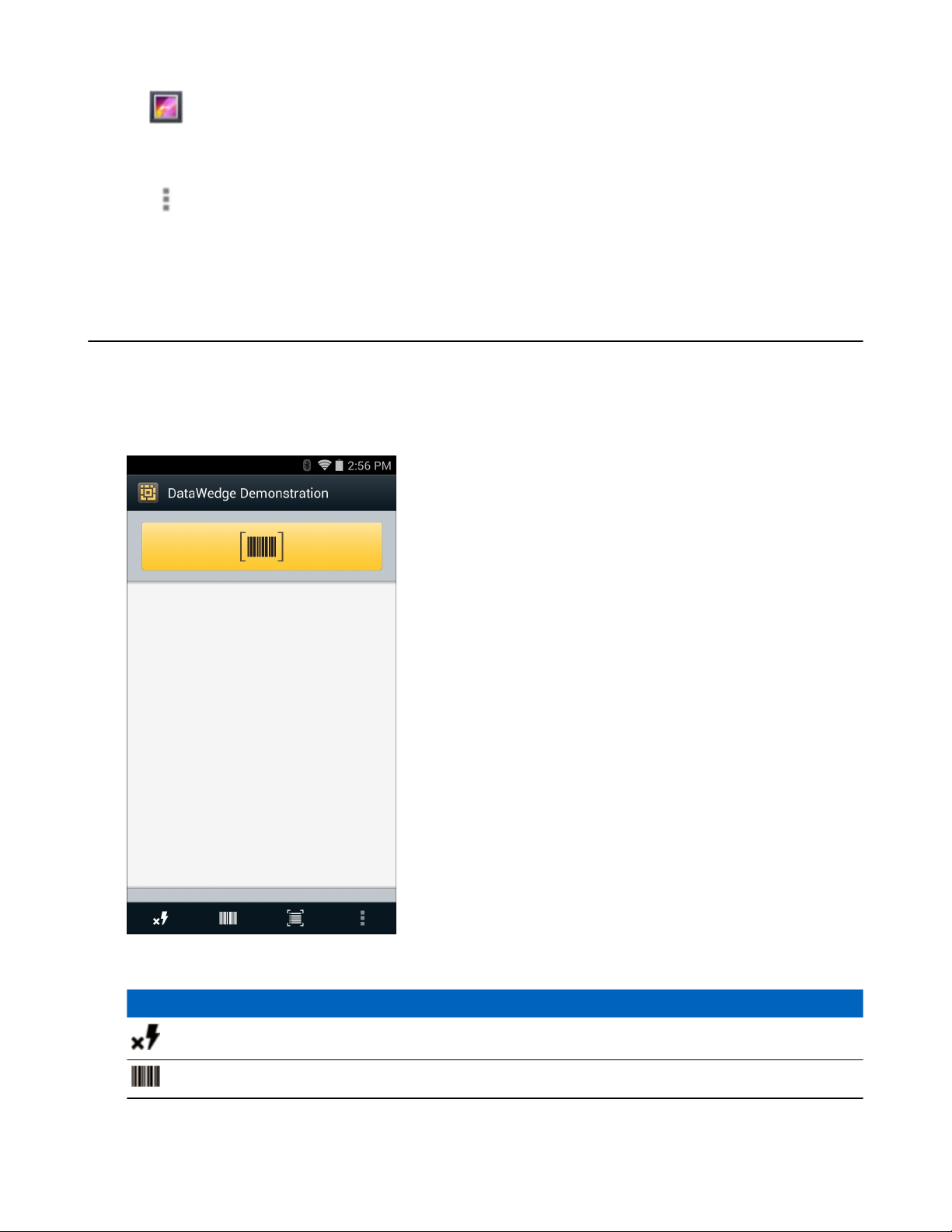
78 | アプリケーション
2
をタッチします。
3
アルバムにタッチして、開きます。
4
ビデオにタッチして、開きます。
5
をタッチします。
6
[Delete] (削除) をタッチします。
7
[OK] をタッチします。
DataWedge デモンストレーション
データ読み取り機能のデモンストレーションを実行するには、[DataWedge Demonstration] (DataWedge デ
モンストレーション) を使用します。
図 58: [DataWedge Demonstration] (DataWedge デモンストレーション) ウィンドウ
表 9: [DataWedge Demonstration] (DataWedge デモンストレーション) のアイコン
アイコン 説明
N/A
データ読み取り機能がイメージャを通じて行われていることを示します。
次ページに続く
…
Page 79

アイコン 説明
アプリケーション | 79
/
注:
DataWedge の設定の詳細については、『
データ読み取りを有効にするには、プログラム可能ボタンを押すか、黄色のスキャン ボタンをタッチしま
す。読み取ったデータは、黄色のボタンの下にあるテキスト フィールドに表示されます。
イメージャを使用してバーコード データを読み取るときに、通常のスキャン
ピックリスト モード間で切り替えます。
アプリケーション情報を表示するため、アプリケーションの DataWedge プロファイル
を設定するためのメニューを開きます。
TC70 Integrator Guide』を参照してください。
サウンド レコーダ
サウンド レコーダを使用して、音声メッセージを録音します。
録音は microSD カード (取り付けられている場合)に保存され、Music アプリケーション内の "My
Recordings" というタイトルの再生リストで使用できます。
図 59: サウンド
レコーダ アプリケーション
モードと
Page 80

80 | アプリケーション
PTT Express Voice Client
注:
PTT Express Voice Client には、個別のエンタープライズ デバイス間でプッシュトゥトーク (PTT)
通信を行う機能があります。PTT Express は、既存の無線ローカル エリア ネットワーク (WLAN)
インフラストラクチャを利用して、音声通信サーバーなしでシンプルな
す。
•
グループ通話: PTT (送信) ボタンを押して、他の音声クライアント ユーザーとの通信を開始します。
PTT 音声通知
音声クライアントを使用するときに、以下の通知音が役立ちます。
•
トーク トーン: 2 回鳴ります。送信ボタンを押すと再生されます。これは、通話の開始をユーザーに要
求します。
•
アクセス トーン: 1 回のビープ音です。別のユーザーがブロードキャストまたは応答を終了したときに
再生されます。これで、
うになります。
•
ビジー トーン: 連続的に鳴ります。送信ボタンを押すと再生され、同じトークグループで別のユーザー
がすでに通信を開始しています。許容される最大送信時間 (60 秒) の経過後に再生されます。
•
ネットワーク トーン:
ユーザーはグループ
ブロードキャストまたはプライベート応答を開始できるよ
PTT 通信機能を提供しま
-
徐々に高くなるビープ音が 3 回鳴ります。PTT Express が WLAN 接続を取得し、サービスが有効にな
ると、再生されます。
-
徐々に低くなるビープ音が 3 回鳴ります。PTT Express の WLAN 接続が切断されるか、サービスが無
効になると、再生されます。
Page 81

図 60: PTT Express のデフォルト ユーザー インタフェース
アプリケーション | 81
表 10: PTT Express のデフォルト ユーザー インタフェースの説明
項目 説明
通知アイコン PTT Express クライアントの現在の状態を示します。
サービス状態の表示PTT Express クライアントのステータスを示します。オプション: [Service Enabled]
(サービスが有効)、[Service Disabled] (サービスが無効) または [Service Unavailable]
(サービスが利用不可)。
トーク グループ PTT 通信で利用可能な 32 のトーク グループすべてのリストを表示します。
Settings (設定) [PTT Express Settings] (PTT Express 設定) 画面を開きます。
有効化/無効化スイ
ッチ
PTT サービスをオンまたはオフにします。
通知アイコン
PTT Express Voice クライアントの現在の状態を示します。
Page 82

82 | アプリケーション
表 11: PTT Express のデフォルト ユーザー インタフェースの説明
ステータス アイコ
ン
説明
PTT Express Voice クライアントが無効であることを示します。
PTT Express Voice クライアントが有効であるが、WLAN に接続されていないことを
示します。
PTT Express Voice クライアントが有効で、WLAN に接続されており、アイコンの隣
にある番号によって示されるトーク
PTT Express Voice クライアントが有効で、WLAN に接続されており、アイコンの隣
にある番号によって示されるトーク グループと通信を行っていることを示します。
PTT Express Voice クライアントが有効で、WLAN に接続されており、プライベート
応答を行っていることを示します。
PTT Express Voice クライアントが有効で、ミュートになっていることを示します。
PTT Express Voice クライアントが有効であるが、VoIP テレフォニー コールが進行中
であるために通信できないことを示します。
グループをリッスンしていることを示します。
PTT 通信の有効化
手順
1
2
3
をタッチします。
をタッチします。
[Enable/Disable Switch] (スイッチの有効/無効) を [ON] (オン) の位置にスライドします。ボタンが [ON]
(オン) ボタンに変わります。
トーク グループの選択
PTT Express ユーザーは、32 のトーク グループの 1 つを選択できます。ただし、デバイスで一度に有効に
できるのは、1 つのトーク グループのみです。32 のトーク グループのいずれか 1 つをタッチします。選択
したトーク グループが強調表示されます。
PTT 通信
注: このセクションでは、
イアントの使用に関する詳細については、『PTT Express V1.2 User Guide』を参照してください。
PTT 通信は、グループ通話として確立されます。
ンが PTT 通信に割り当てられます。有線ヘッドセットを使用する場合は、ヘッドセットの送信ボタンを押
して、グループ通話を開始することもできます。
デフォルトの
PTT Express クライアント設定について説明します。クラ
PTT Express が有効になると、デバイスの左側の PTT ボタ
Page 83

図 61: PTT ボタン
1
1
アプリケーション | 83
1
図 62: 有線ヘッドセット
1
PTT ボタン
送信ボタン
グループ通話の作成
手順
1
PTT ボタン (またはヘッドセットの送信ボタン) を押したままにすると、トーク トーンが再生されます。
ビジー トーンが再生される場合は、ボタンを放して、次の動作までしばらく待ちます。PTT Express と
WLAN が有効であることを確認します。
2
トーク トーンが再生されたら、通話を開始します。
Page 84

84 | アプリケーション
注: ボタンを 60 秒 (デフォルト) 以上押し続けると、通話が終了して、他のユーザーがグルー
プ通話を開始できるようになります。通話が終わったら、ユーザーはボタンを放して他のユー
ザーが通話を開始できるようにする必要があります。
3
通話が終わったら、ボタンを放します。
PTT Express Voice Client 通信の無効化
手順
1
2
3
4
をタッチします。
をタッチします。
[Enable/Disable Switch] (スイッチの有効/無効) を [OFF] (オフ) の位置にスライドします。ボタンが
[OFF] (オフ) に変わります。
をタッチします。
MLog Manager
MLog Manager を使用して、診断用のログ ファイルを収集します。アプリケーションの設定の詳細につい
ては、『
図 63: MLog Manager
TC70 Integrator Guide』を参照してください。
Page 85

アプリケーション | 85
SimulScan デモ
SimulScan アプリケーションは、SimulScan をサポートするデバイスに組み込まれた、追加設定なしのデモ
ンストレーション アプリケーションです。アプリケーションを使用すると、郵便
2 つの最も人気がある垂直市場での使用事例を用いることで、プリセールス担当者がお客様に SimulScan の
多種多様な機能を紹介できます。運輸/物流の事例では、OCR および OMR 機能を利用します。製造の事例
では、MultiCode 20 機能を利用します。SimulScan では、お客様はテンプレート ビルダを使用してテンプレ
ートを作成してから、デバイスをテストすることが可能です。
図 64: SimulScan デモのホーム画面
/運輸/物流、および製造の
サンプル フォームのエクスポート
[Postal, Transportation & Logistics] (郵便、運輸、物流) または [Manufacturing] (製造) のデモを実行するため
に、デバイスに保存されたサンプル フォームを印刷します。
手順
1
[SimulScan Demo] (SimulScan デモ) アプリケーションを起動します。
2
[SimulScan Demo] (SimulScan デモ) のホーム画面で、[HOW TO USE THIS DEMO] (このデモの使用方
法) をタッチします。
3
下にスクロールして、[Export sample forms] (サンプル フォームのエクスポート) ボタンをタッチしま
す。デバイスで、フォームが内部ストレージの \simulscan\samples フォルダにコピーされます。
4
USB 充電ケーブルを使用して、デバイスをコンピュータに接続します。
5
内部ストレージの \simulscan\samples フォルダからコンピュータにファイルをコピーします。
6
フォームを印刷します。
郵便、運輸、物流サンプル
郵便、運輸、物流サンプルには、次のフォームを使用します。
Page 86

86 | アプリケーション
図 65: 郵便、運輸、物流フォーム
手順
1
フォームを平らな表面に置きます。
2
デバイス上で、[SimulScan Demo] (SimulScan デモ) アプリケーションを起動します。
3
画面の右上隅にある [Menu] (メニュー) アイコンをタッチします。
4
[Postal, Transportation & Logistics] (郵便、運輸、物流) をタッチします。
5
[Start SimulScan] (SimulScan の開始) をタッチします。
6
画面下の画像コントロールを使用して、フラッシュ、音声、ズーム レベルを制御します。
図 66: 画像コントロール
7
カメラをフォームの上に配置します。フォームの境界線全体が画面に表示されることを確認します。
8
デバイスをしっかり押さえます。
Page 87

アプリケーション | 87
9
デバイスでフォームが検出されると、[Tap Screen to Scan] (画面をタップしてスキャン) というメッセー
ジが画面に表示されます。
10
画面をタップして、データ収集を開始します。完了すると、
データが表示されます。
図 67: 郵便のデータ画面
デバイスからビープ音が鳴り、フォームの
11
エラーを修正する場合は、テキスト
(再スキャン) をタッチして収集を再度実行します。
12
[Accept] (承諾) をタッチし、データが正しいことを確定します。[Results summary] (結果のサマリー) 画
面が表示されます。
13
[OK] をタッチします。
ボックスをタッチします。注: 多数のエラーがある場合は、[Rescan]
製造サンプル
郵便、運輸、物流サンプルには、次のフォームを使用します。
Page 88

88 | アプリケーション
図 68: 製造フォーム
手順
1
デバイスからコンピュータにサンプル フォームをコピーします。詳細については、
2
このフォームを印刷します。
3
フォームを平らな表面に置きます。
4
デバイス上で、[SimulScan Demo] (SimulScan デモ) アプリケーションを起動します。
5
画面の右上隅にある [Menu] (メニュー) アイコンをタッチします。
6
[Manufacturing] (製造) をタッチします。
7
[Start SimulScan] (SimulScan の開始) をタッチします。
8
デバイスの先端を文書の方に向け、文書上の収集対象を中央に合わせます。
9
デバイスをしっかり押さえます。
10
デバイスがデータ収集を開始します。完了すると、
タが表示されます。
図 69: 製造データ
デバイスからビープ音が鳴り、
ドキュメントのデー
11
エラーを修正する場合は、テキスト ボックスをタッチします。多数のエラーがある場合は、[Rescan] (再
スキャン) をタッチして収集を再度実行します。
Page 89

アプリケーション | 89
12
[Accept] (承諾) をタッチし、データが正しいことを確定します。
面が表示されます。
13
[OK] をタッチします。
[Results summary] (結果のサマリー) 画
Settings (設定)
[SimulScan Demo] (SimulScan デモ) アプリケーションを設定するには、[Menu] (メニュー) アイコン >
[Settings] (設定) をタッチします。
図 70: [Settings] (設定) 画面
•
[Volume] (音量) - 音声通知をオン/オフにするためにスイッチを切り替えます。
•
[Haptic] (ハプティック) - 振動通知をオン/オフにするスイッチを切り替えます。
•
[Debug mode] (デバッグ モード) - デバッグ モードを有効/無効にするためにスイッチを切り替えます。
•
[Template server login credentials] (テンプレート サーバーのログイン認証情報) - テンプレート サーバ
ーにアクセスするための認証情報を入力します。
デモのカスタマイズ
カスタマイズしたデモを作成する前に、次を実行します。
•
テンプレート ビルダ ツールを使用してテンプレートを作成します。
•
会社のロゴと画像をデバイスの保存場所にコピーします。
手順
1
[Menu] (メニュー) アイコンをタッチします。
2
[Custom Demo Setup] (カスタム デモの設定) をタッチします。
Page 90
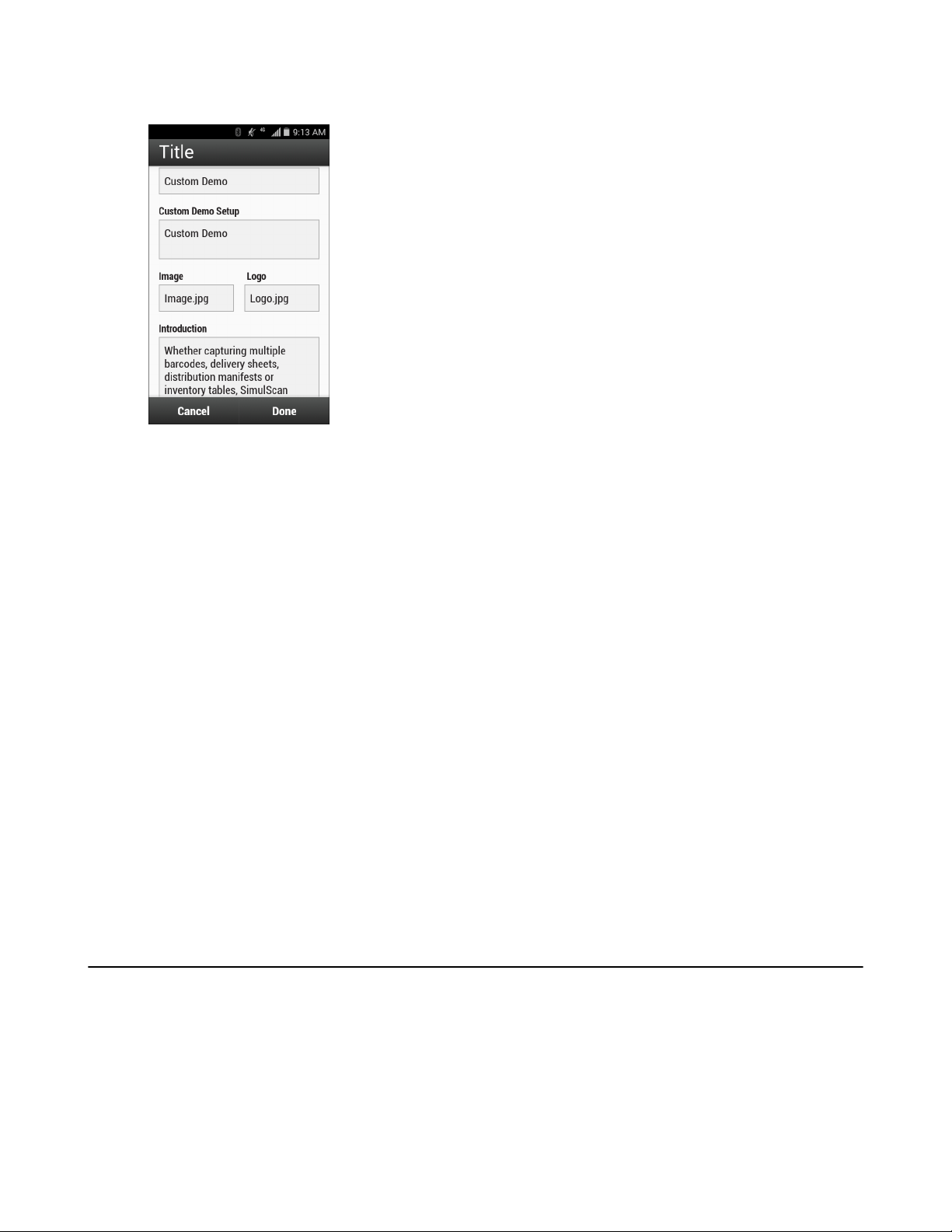
90 | アプリケーション
図 71: カスタム デモ設定画面
3
[Name] (名前) テキスト ボックスにカスタム デモの名前を入力します。この名前はドロップダウン メ
ニューに表示されます。
4
[Custom Demo Setup] (カスタム デモの設定) テキスト ボックスに、デモのタイトルを入力します。これ
はデモ画面のタイトル
5
[Image] (画像) フィールドをタッチして、SD カードから画像を選択します。
6
[Logo] (ロゴ) フィールドをタッチして、SD カードからロゴ画像を選択します。
7
[Introduction] (イントロダクション) テキスト ボックスに、デモ画面に表示するテキストを入力します。
8
[Header color] (ヘッダー色) テキスト ボックスに、ヘッダーの色の値を 16 進数で入力します。
9
[Icon color] (アイコン色) テキスト ボックスに、メニュー アイコンとボタン テキストの色の値を 16 進数
で入力します。
10
[Key Features] (主要機能) テキスト ボックスに、[Key Feature] (主要機能) の見出しの下に表示するテキ
ストを入力します。このテキストは、箇条書きで表示されます。
11
[SimulScan Document Capture Template] (SimulScan 文書収集テンプレート) フィールドでいずれかのテ
ンプレートをタッチして選択します。
a
[Browse external storage] (外部ストレージの参照) - デバイスに読み込まれたテンプレートを選択し
ます。
b
[Default templates] (デフォルトのテンプレート) - いずれかのデフォルトのテンプレートを選択しま
す。
c
[Select from server] (サーバーから選択) -SimulScan サーバーからテンプレートを選択します。
12
[Done] (完了) をタッチします。カスタマイズされたサンプルが画面に表示されます。
13
[Start SimulScan] (SimulScan の開始) をタッチして、デモを開始します。
ボックスに表示されます。
RxLogger
RxLogger は、アプリケーションとシステム
使用してカスタム プラグインを作成し、シームレスに作業を進めることができます。RxLogger はデバイス
やアプリケーションの問題の診断に使用されます。情報追跡には、CPU 負荷、メモリ負荷、メモリのスナ
ップショット、バッテリ消費、電源の状態、無線ロギング、セルラ ロギング、TCP ダンプ、Bluetooth ロギ
ング、GPS ロギング、LogCat、FTP プッシュ/プル、ANR ダンプなどが含まれます。作成されたログやファ
イルはすべて、デバイスのフラッシュ ストレージ (内部または外部) に保存されます。
メトリックを提供する包括的な診断ツールです。このツールを
Page 91

図 72: RxLogger
アプリケーション | 91
Elemez
注:
Elemez は、バックグラウンドで特定のデバイス情報を収集し、
その情報を送信します。この機能は無効にできます。Elemez
参照してください。
Elemez を使用する前に、日付、時間およびタイムゾーンが正しく設定されていることを確認して
ください。
Elemez を使用して、診断
てデータを送信します。
製品機能の向上に役立てる目的で
データ収集の無効化 (ページ
情報を Zebra に送信します。[Submit Diagnostics] (診断の送信) ボタンをタッチし
92)を
Page 92

92 | アプリケーション
図 73: Elemez アプリケーション
Elemez データ収集の無効化
ユーザーは、
ことができます。
バックグラウンドで特定のデータを収集して送信する
Elemez アプリケーションを無効化する
手順
1
ホーム画面で、
2
[Manage Apps] (アプリの管理) をタッチします。
3
[ALL] (すべて) タブが表示されるまで、左または右にスワイプします。
4
リストをスクロールし、[Elemez] をタッチします。
5
[App info] (アプリ情報) 画面で、[Uninstall updates] (更新のアンインストール) をタッチします。
6
[Uninstall updates] (更新のアンインストール) ダイアログ ボックスで、[OK] をタッチします。
7
[OK] をタッチします。
8
アンインストールが完了した後、[OK] をタッチします。
9
[All] (すべて) タブで、リストをスクロールし、[Elemez] をタッチします。
10
[Disable] (無効化) をタッチします。
11
[Disable built-in app?] (組み込みアプリを無効化しますか?) ダイアログ ボックスで、[OK] をタッチしま
す。
12
をタッチします。
をタッチします。
Elemez データ収集の有効化
ユーザーは、Elemez アプリケーションを再び有効化して、バックグラウンドで特定のデータを収集し、送
信するように設定できます。
手順
1
ホーム画面で、 をタッチします。
2
[Manage Apps] (アプリの管理) をタッチします。
3
[ALL] (すべて) タブが表示されるまで、左または右にスワイプします。
4
リストをスクロールし、[Elemez] をタッチします。
5
[App info] (アプリ情報) 画面で、[Enable] (有効化) をタッチします。
6
をタッチします。
Page 93
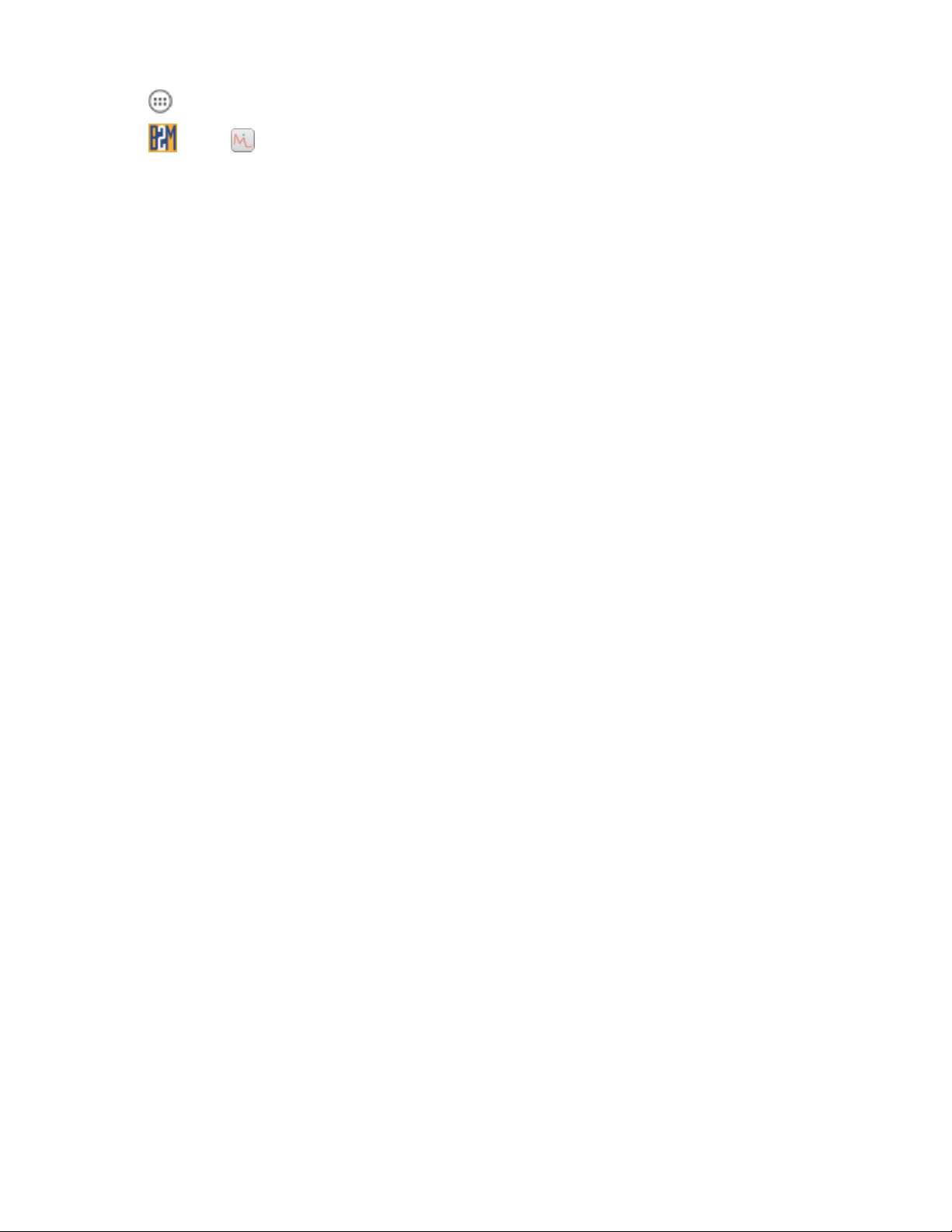
アプリケーション | 93
7
8
9
をタッチします。
または をタッチします。
[Enable Elemez] (Elemez の有効化) をタッチします。
Page 94
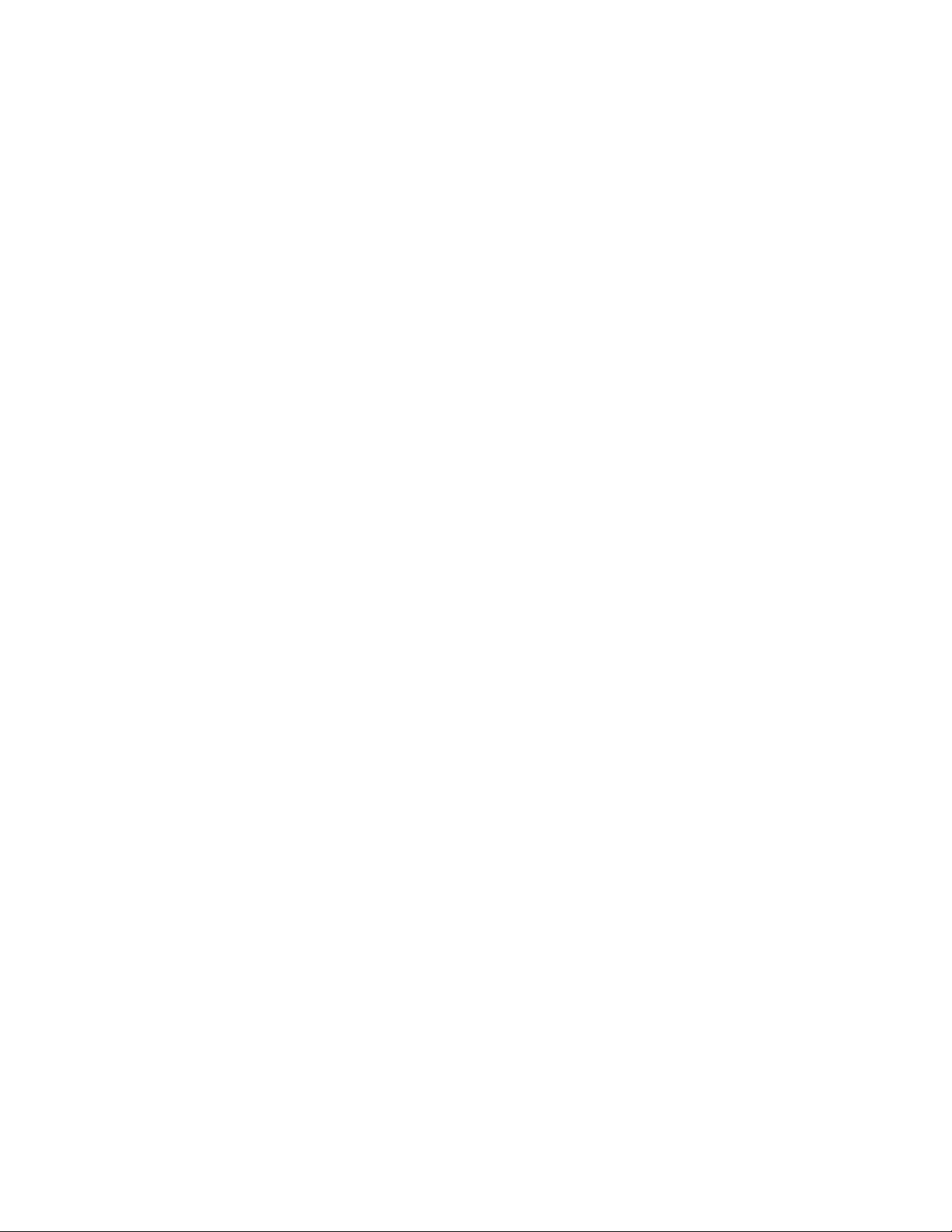
Page 95
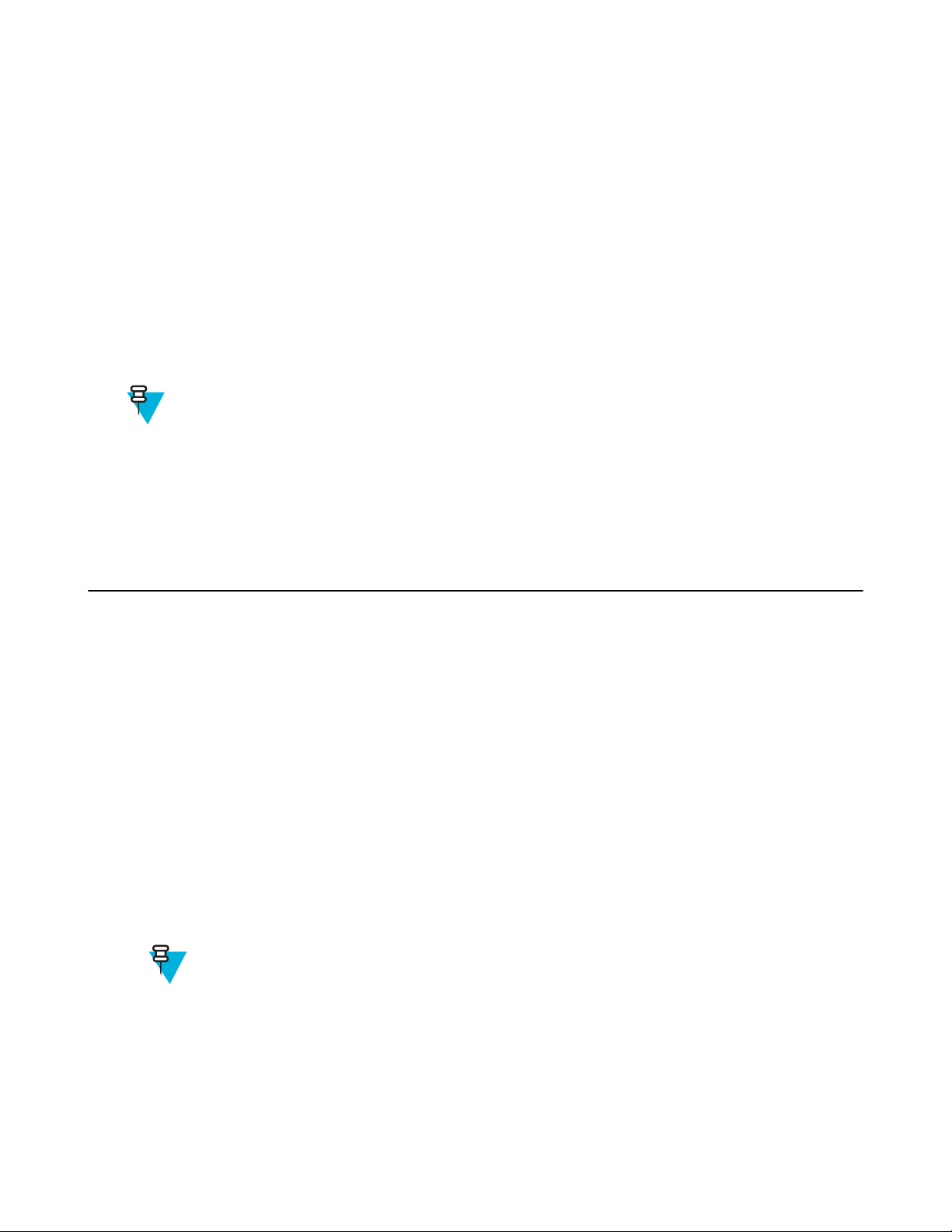
95 | データの読み取り
第
4
章
データの読み取り
TC70 では、統合イメージャ、カメラ、または RS507 ハンズフリー イメージャを使用して、データを収集
できます。
注:
デフォルトでは、
ア) に設定されます。正しく読み取ったときのビープ音は、別のサウンド (通知またはアラーム)
に設定することもでき、音量は個別に制御できます。詳細については、『TC70 Integrator Guide』
の「DataWedge」セクションを参照してください。
DataWedge は、デフォルトで TC70 にインストールされ、有効に設定されています。
正しく読み取ったときのビープ音がシステムの音量
(ミュージックおよびメディ
イメージング
イメージャ搭載の MC67 は、次の機能を備えています。
•
最も一般的なリニア コード、ポスタル コード、PDF417 コード、2D マトリックス コードを含む、各種
バーコード シンボル体系の無指向読み取り。
•
画像を収集して、各種画像処理アプリケーションで処理するためにホストにダウンロードする機能。
•
(十字およびドット照準) 容易な読み取り操作を可能にする直感的な高性能半導体レーザー照準機能。
イメージャは、イメージングの技術を使用してバーコードの画像を撮影し、画像をメモリに保存して、先
進のソフトウェア読み取りアルゴリズムを実行して画像からバーコード データを抽出します。
動作モード
統合イメージャ搭載の TC70
タンを押して有効にします。
は、次の 2 つの動作モードをサポートしています。各モードは、スキャン ボ
•
読み取りモード: このモードでは TC70 は、読み取り幅内にあるバーコードを見つけて読み取ります。ス
キャン ボタンを押している間、またはバーコードを読み取るまで、イメージャはこのモードのままにな
ります。
注: ピック リスト モードを有効にするには、DataWedge で構成するか、または
使用してアプリケーション内で設定します。
•
ピック リスト モード: このモードでは、TC70 の読み取り幅内に複数のバーコードが存在する場合に、
選択的にバーコードを読み取ることができます。選択的に読み取るには、目的のバーコードに照準の十
字またはドットを合わせて、
まれているピック リストや、複数のタイプ (1D または 2D) のバーコードが含まれている製造ラベルや輸
送ラベルを読み取るのに適しています。
そのバーコードのみを読み取ります。この機能は、複数のバーコードが含
API コマンドを
Page 96

96 | データの読み取り
RS507 ハンズフリー イメージャ
RS507 ハンズフリー イメージャは、一次元と二次元のバーコード
スキャン ソリューションです。スキャナは、デバイスへの Bluetooth ヒューマン インタフェース デバイス
(HID) 接続をサポートしています。
図 74: RS507 ハンズフリー イメージャ
詳細については、『RS507 Hands-free Imager Product Reference Guide』を参照してください。
シンボル体系のウェアラブル バーコード
スキャン操作に関する考慮事項
通常、スキャン操作は、照準合わせ、スキャン、読み取りなど、すぐに習得可能ないくつかの読み取り試
行操作から構成されますが、最適なスキャン効率を実現するためにも次のことを考慮してください。
•
範囲
: スキャン デバイスは、特定の読み取り幅 (バーコードからの最小距離と最大距離の範囲内) にある
場合に正しく読み取りを行います。この範囲は、バーコードの密度とスキャン デバイスの光学系によっ
て異なります。範囲内でスキャンすることで、すばやく連続して読み取ることができます。近すぎたり
遠すぎたりすると、正しく読み取ることができません。スキャナを近づけたり遠ざけたりして、スキャ
ンするバーコードの適切な読み取り幅を見つけてください。
•
角度
: スキャン角度は、すばやく読み取るために重要です。バーコードに当たったレーザー光線が反射
してスキャナに直接戻ってくるような角度でスキャンした場合、この正反射によりスキャナは読み取れ
なくなります。これを回避するには、光線が正反射しないような角度でバーコードをスキャンしてくだ
さい。ただし、正しく読み取るためにスキャナは散乱した反射光線を収集する必要があるため、あまり
に鋭角な角度ではスキャンしないでください。練習することで、適切な作業範囲をすばやく確認できま
す。
•
大きなシンボルの場合は、TC70 を離してください。
•
バーの間隔が狭いシンボルの場合は、TC70 を近づけてください。
注: スキャン手順は、アプリケーションと
よっては、スキャン手順が上記とは異なる場合があります。
TC70 の構成によって異なります。アプリケーションに
Page 97

データの読み取り | 97
イメージャ スキャン
バーコードを読み取るには、スキャン対応アプリケーションが必要です。TC70 には、ユーザーがイメージ
ャでバーコード
ケーションがあります。
手順
1
アプリケーションが TC70 で開かれていることと、テキスト フィールドがフォーカスされている (テキ
スト カーソルがテキスト フィールドにある) ことを確認します。
2
TC70 の上部にある出力ウィンドウをバーコードに向けます。
図 75: イメージャ スキャン
データをデコードしたり、バーコード コンテンツを表示したりできる、DataWedge アプリ
3
スキャン ボタンを押し続けます。
照準を合わせるための赤色のレーザー照準パターンがオンになります。
4
照準パターンの十字内の領域にバーコードが納まっていることを確認します。照準ドットは明るい照
明条件下で表示性能を向上するために使用されます。
図 76: 照準パターン
注: TC70 がピックリスト モードの場合、十字またはドットの照準がバーコードに当たるまで
イメージャはバーコードを読み取りません。
Page 98

98 | データの読み取り
図 77: ピック リスト モード: 複数のバーコードが照準パターン内にある場合
5
データ収集 LED が緑色で点灯してビープ音が鳴り (デフォルト設定の場合)、バーコードの読み取りが正
常に完了したことを示します。
6
スキャン
7
バーコード コンテンツ データが、テキスト フィールドに表示されます。
ボタンを放します。
注: イメージャの読み取りは、通常、瞬時に行われます。精度の悪いバーコードや読み取りづ
らいバーコードの場合は、スキャン ボタンを押し続けると、デジタル写真 (画像) を撮影する
手順が TC70 で繰り返されます。
RS507 ハンズフリー イメージャによるバーコードの読み取り
前提条件: RS507 を とペアリングします。詳細については、を参照してください。
手順
1
アプリケーションがデバイスで開かれていることと、テキスト フィールドがフォーカスされている (テ
キスト カーソルがテキスト フィールドにある) ことを確認します。
2
RS507 をバーコードに向けます。
図 78: RS507 によるバーコード スキャニング
3
トリガを押し続けます。
照準を合わせるための赤色のレーザー照準パターンがオンになります。照準パターンの十字の領域に
バーコードが納まっていることを確認します。照準ドットは明るい照明条件下で表示性能を向上する
ために使用されます。
Page 99

データの読み取り | 99
RS507 LED が緑色に点灯してビープ音が鳴り、バーコードが正常に読み取られたことを示します。
RS507 がピック リスト モードの場合、十字の照準の中心がバーコードに当たるまで RS507 はバーコー
ドを読み取りません。
図 79: 照準パターン
図 80: ピック リスト モード: 複数のバーコードが照準パターン内にある場合
4
収集されたデータがテキスト フィールドに表示されます。
SSI を使用した RS507 ハンズフリー イメージャのペアリング
RS507 のハンズフリー イメージャをデバイスで使用して、バーコードデータを収集できます。
手順
1
2 つのデバイスの距離が 10m (32.8 フィート) 以下であることを確認します。
2
RS507 にバッテリを取り付けます。
3
TC70 で をタッチします。
4
をタッチします。
Page 100

100 | データの読み取り
図 81: Bluetooth ペアリング ユーティリティ
5
RS507 を使用して、画面でバーコードをスキャンします。
RS507 で、高いビープ音と低いビープ音が交互に鳴ります。スキャン LED が緑色に点滅し、RS507 が
TC70 との接続を確立しようとしていることを示します。接続が確立されると、スキャン LED が消灯
し、RS507 で、低いビープ音と高いビープ音が続けて鳴ります。
6
TC70 で をタッチします。
RS507 ハンズフリー イメージャ Bluetooth HID とのペアリング
RS507 のハンズフリー イメージャをデバイスで使用して、バーコードデータを収集できます。
手順
1
両方のデバイスで Bluetooth が有効になっていることを確認します。
2
検出する Bluetooth デバイスが検出可能なモードになっていることを確認します。
3
2 つのデバイスの距離が 10m (32.8 フィート) 以下であることを確認します。
4
RS507 をヒューマン インタフェース デバイス (HID) モードに設定します。RS507 がすでに HID モード
である場合は、手順 5 に進みます。
a
バッテリを RS507 から取り出します。
b
復元キーを押し続けます。
c
バッテリを RS507 に取り付けます。
d
チャープ音が鳴り、スキャン LED が緑色に点滅するまで、復元キーを約 5 秒間押し続けます。
e
以下のバーコードをスキャンして、RS507 を HID モードに設定します。
